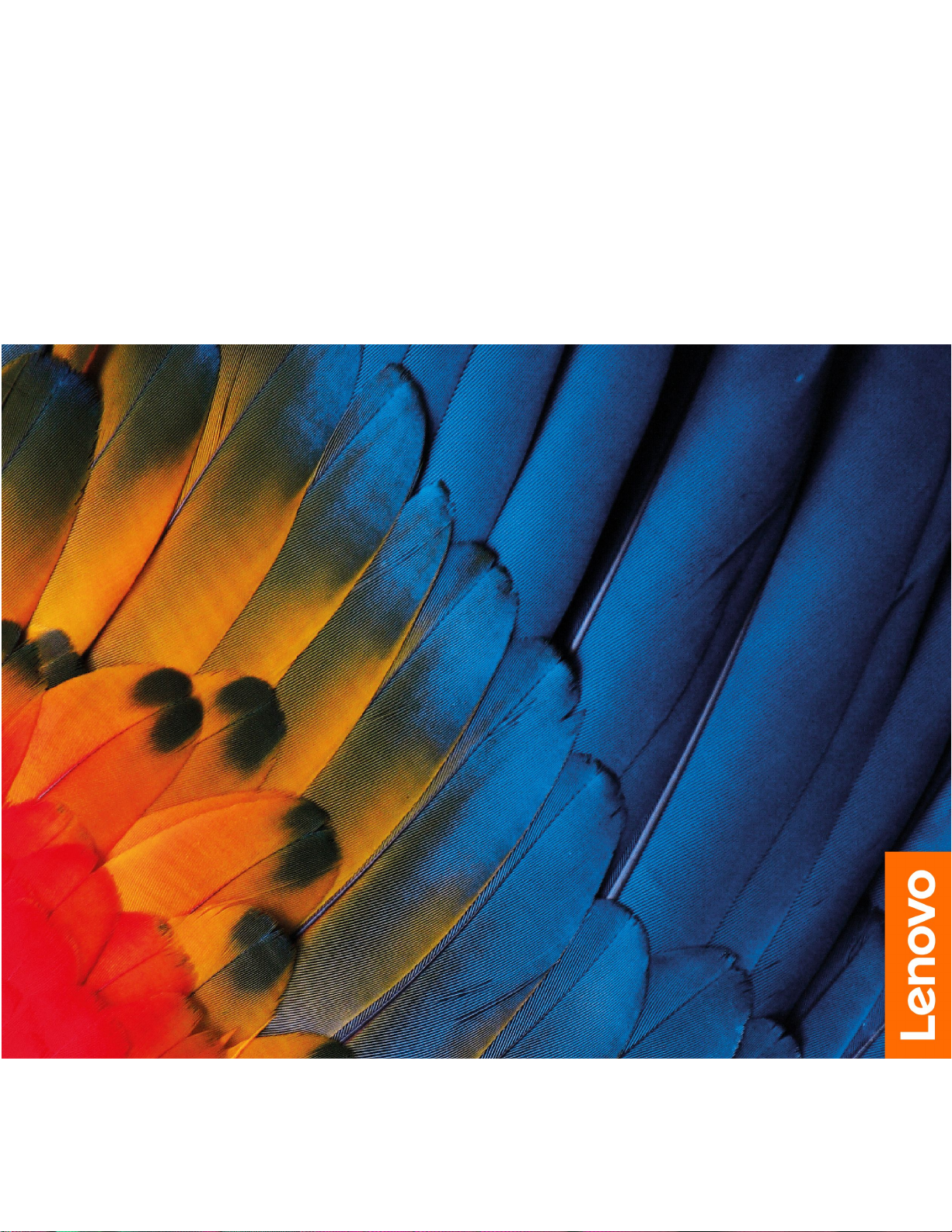
LenovoChromebookC340-15
사용설명서
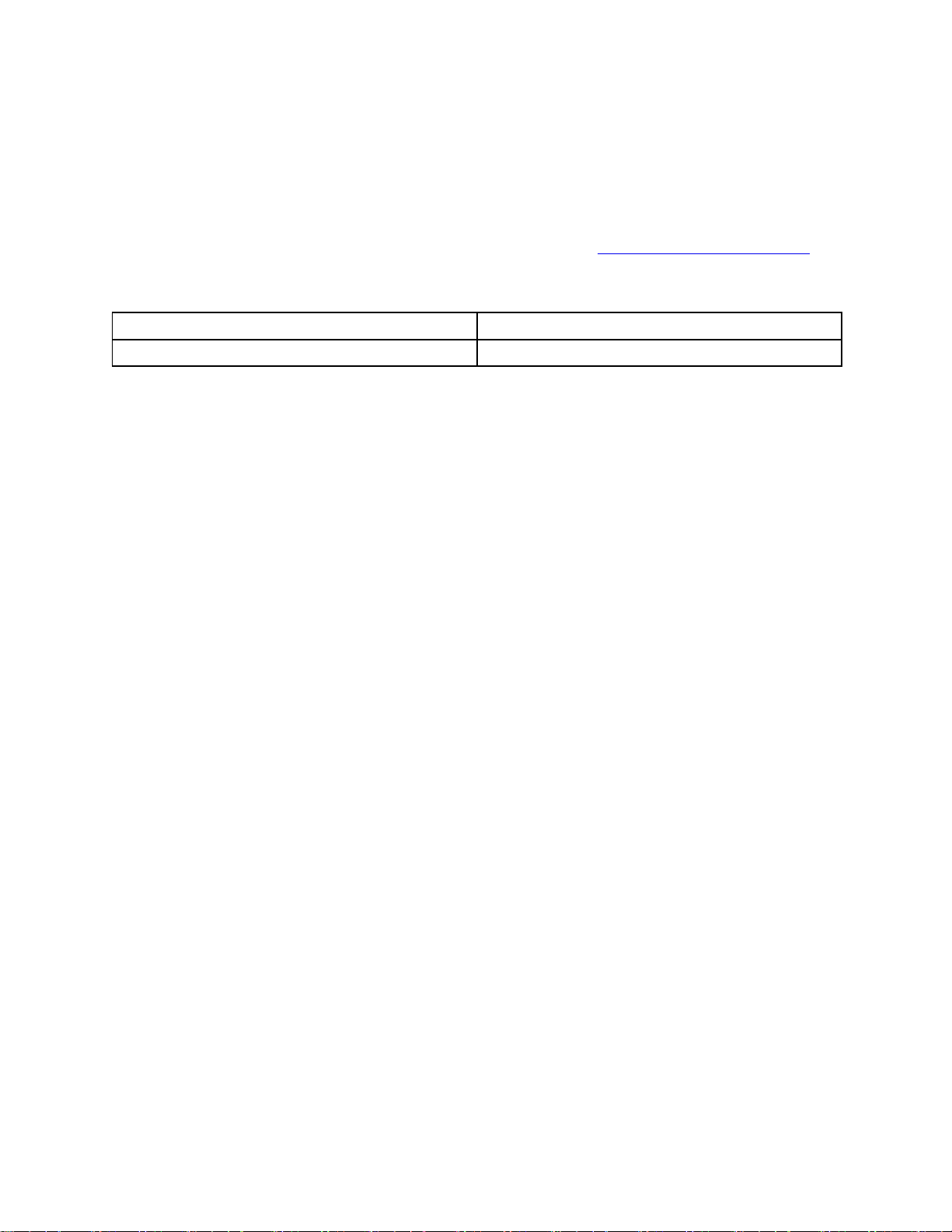
이설명서정보
•이설명서의그림은사용중인제품과다를수있습니다.
•모델에따라일부기능및소프트웨어프로그램을컴퓨터에서사용하지못할수도있습니다.
•설명서콘텐츠는사전통지없이변경될수있습니다.Lenovo는이
사 용 설 명 서
를포함하여설명서를
통해본컴퓨터의지속적인개선내용을제공합니다.최근설명서는https://support.lenovo.com
서얻을수있습니다.
•이문서는다음제품모델에적용됩니다.
모델이름시스템유형(MT)
LenovoChromebookC340-15
81T9
에
초판(2019년5월)
©CopyrightLenovo2019.
제한적인권리:"GSA"(GeneralServicesAdministration)계약에따라제공되는데이터또는소프트웨어의사
용,복제또는공개에는계약서번호GS-35F-05925에명시된제한사항이적용됩니다.
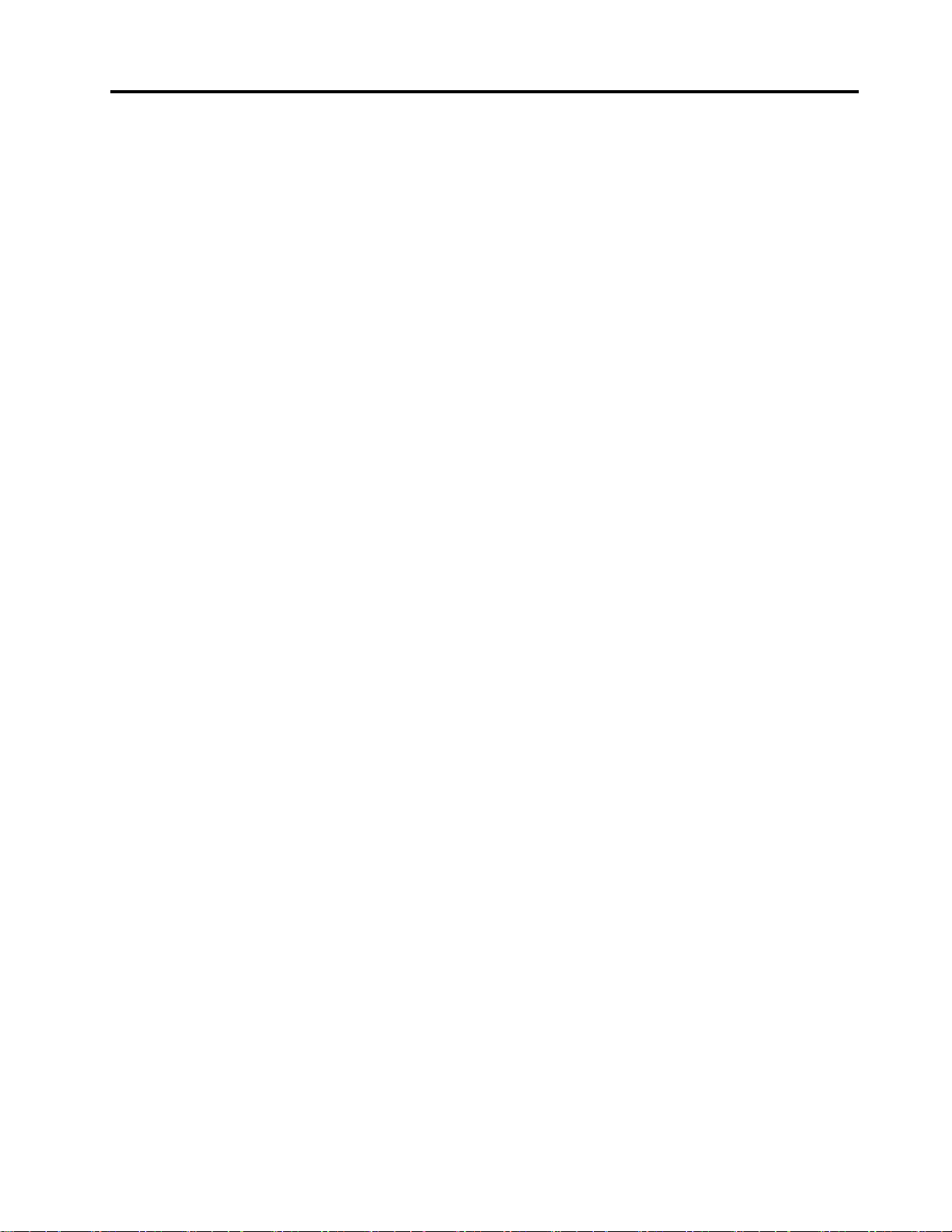
목차
제1장.Chromebook만나기....1
앞면...................1
아랫면..................2
왼쪽면.................3
오른쪽면.................4
밑면...................5
기능및사양...............6
USB전송속도에대한설명.......7
운영환경.................7
제2장.Chromebook시작.....9
Chromebook충전............9
사용자인터페이스.............10
Wi-Fi에연결...............10
YOGA모드정보.............10
전원버튼사용..............12
Bluetooth장치에연결...........12
전원계획설정..............12
미니보안잠금장치슬롯사용........12
제3장.화면탐색...........15
멀티터치화면사용............15
특수키사용...............16
터치패드사용..............17
Chromebook시스템종료.........23
Chromebook재설정...........23
Google도움말보기............24
제6장.파일및폴더관리......25
Google드라이브란............25
로컬저장공간..............25
파일앱.................25
파일앱을사용하여폴더만들기.......25
사용하지않는파일삭제..........25
사용가능한저장용량확인.........25
로컬저장용량확장............26
제7장.언어설정...........27
표시언어변경..............27
입력방법추가..............27
입력방법전환..............27
제8장.앱추가및관리........29
Chrome웹스토어란............29
앱또는확장프로그램추가.........29
Android앱설치.............29
실행기에앱고정.............30
실행기에웹페이지고정..........30
제4장.멀티미디어사용.......19
카메라사용................19
오디오사용................19
외부디스플레이에연결...........19
제5장.계정,로그인및로그아웃..21
Chrome에로그인할사용자계정유형.....21
Chromebook의소유자되기........21
소유자가아닌Google계정으로로그인....21
게스트로로그인..............22
관리대상계정만들기...........22
로그아웃.................22
내Chromebook사용자관리하기......22
Chromebook소유자확인.........23
게스트로그인사용안함..........23
Chromebook잠금............23
제9장.Lenovo도움말및지원...31
Lenovo지원웹사이트...........31
Lenovo고객지원센터에문의........31
고객지원센터에문의하기전에......31
Lenovo고객지원센터에서지원하는서비
스..................31
Lenovo고객지원센터에서지원하지않는
서비스................31
고객지원전화번호...........31
부록A.중요안전수칙........33
부록B.준수정보...........41
부록C.내게필요한옵션,올바른자세
및유지보수정보............51
상표...................lv
©CopyrightLenovo2019
i
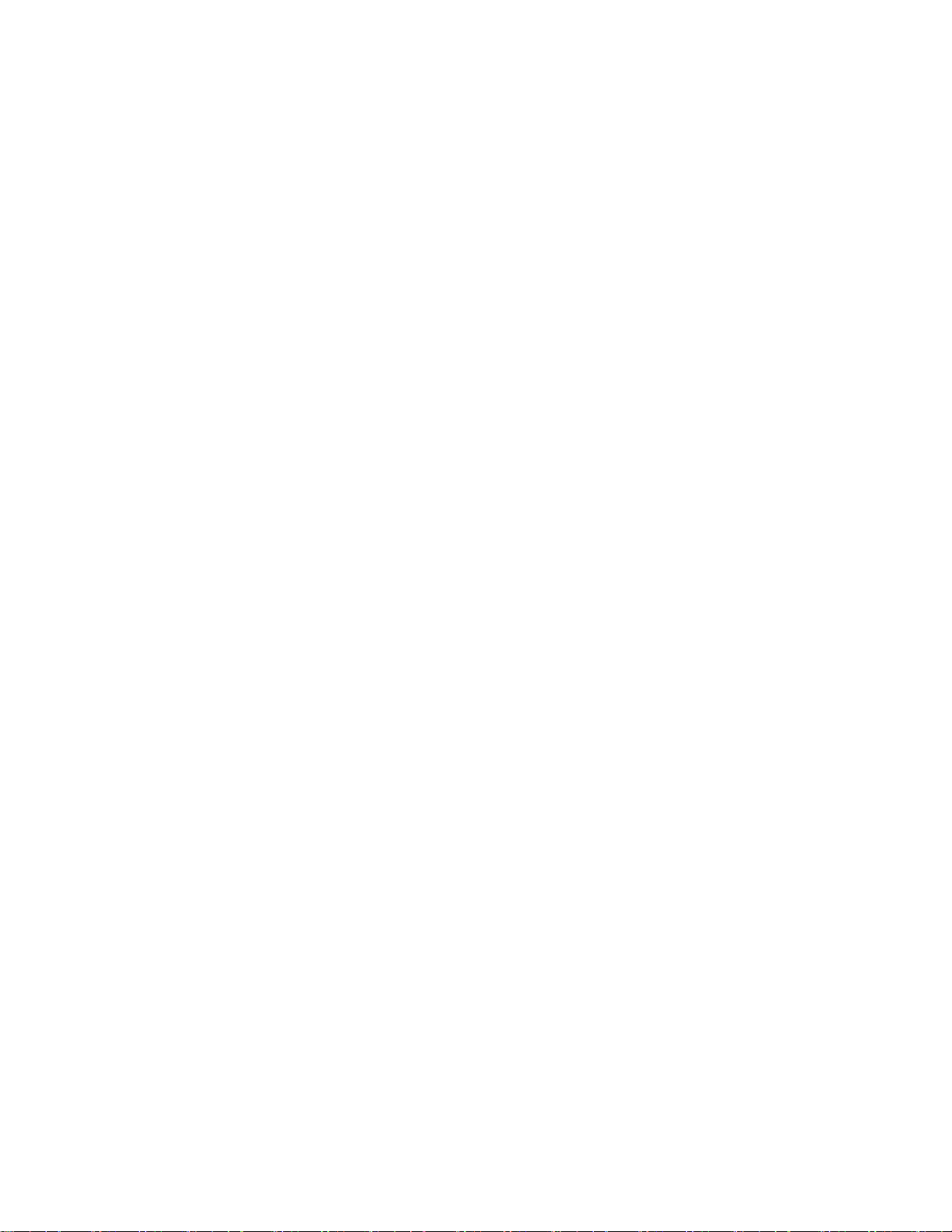
iiLenovoChromebookC340-15사용설명서
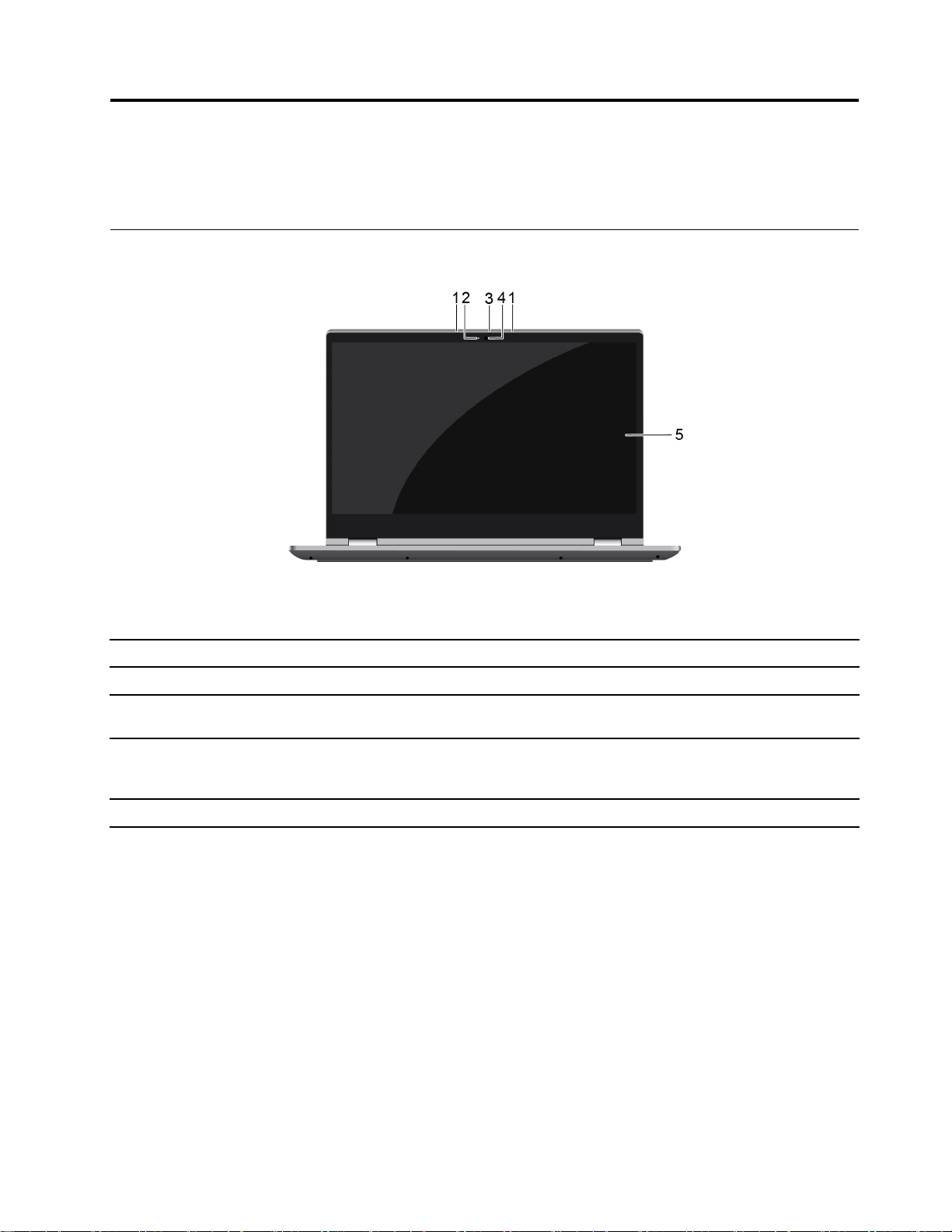
제1장Chromebook만나기
참고:본컴퓨터는이장의그림과다르게보일수있습니다.
앞면
1.마이크소리와음성을캡처또는녹음합니다.
2.카메라램프표시등이켜져있으면카메라가사용중입니다.
3.카메라덮개슬라이더슬라이더를부드럽게밀어넣어카메라렌즈를닫거나여십시오.
참고:카메라덮개를사용하여개인정보를보호할수있습니다.
4.카메라시작메뉴에서카메라를클릭하여사진을촬영하거나비디오를녹화합니다.
참고:사진찍기,채팅,화상회의등을지원하는다른앱을사용하는경우앱에
서카메라에필요한기능을사용하면카메라가자동으로시작됩니다.
5.멀티터치화면텍스트,그래픽및비디오를표시하고멀티터치기능을지원합니다.
©CopyrightLenovo2019
1
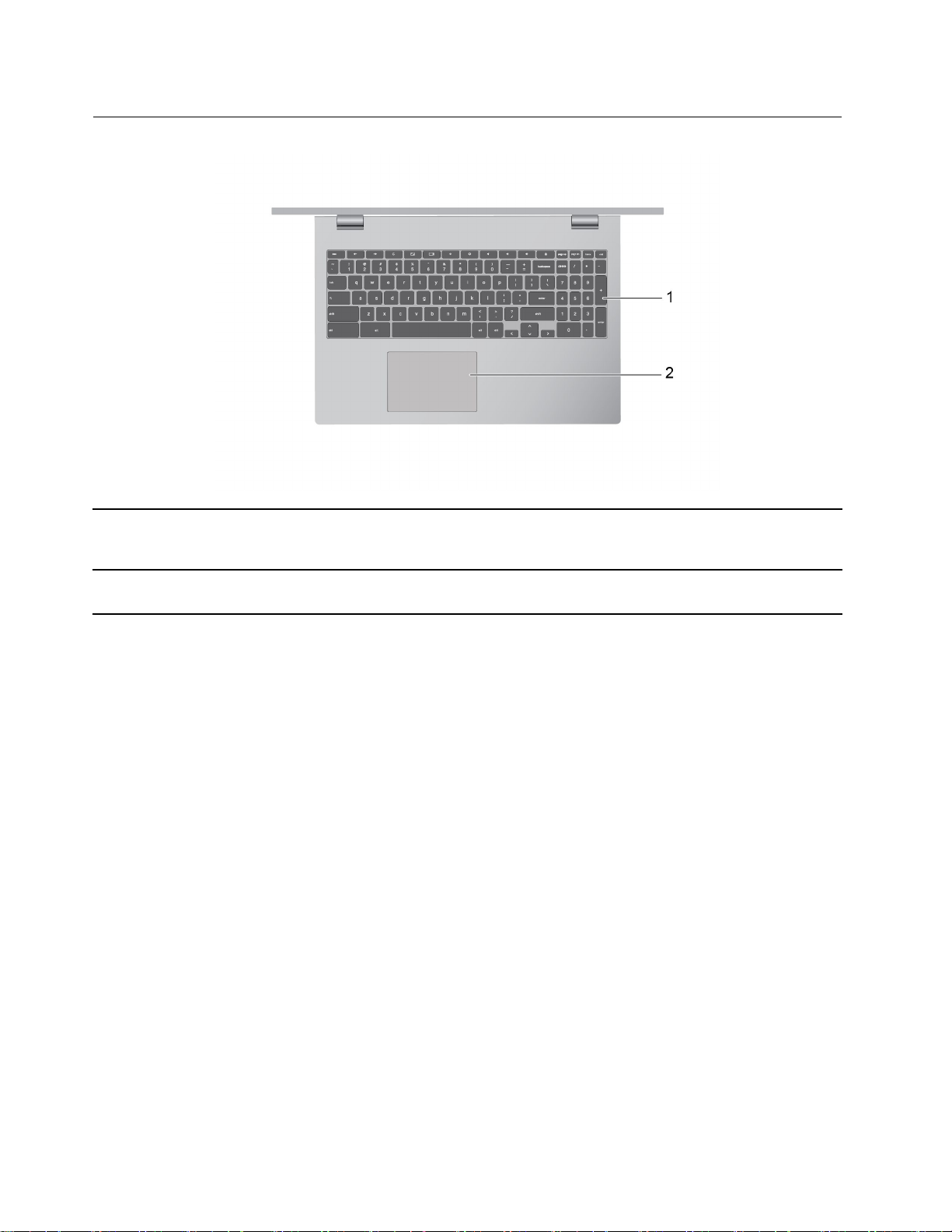
아랫면
1.키보드문자를입력하고프로그램상호작용합니다.
참고:키보드에는설정변경및신속한작업수행에대한숫자키패드,바로가기
키및기능키도포함되어있습니다.
2.터치패드손가락터치및기존마우스의모든기능을수행합니다.
참고:터치패드는멀티터치기능도지원합니다.
2LenovoChromebookC340-15사용설명서
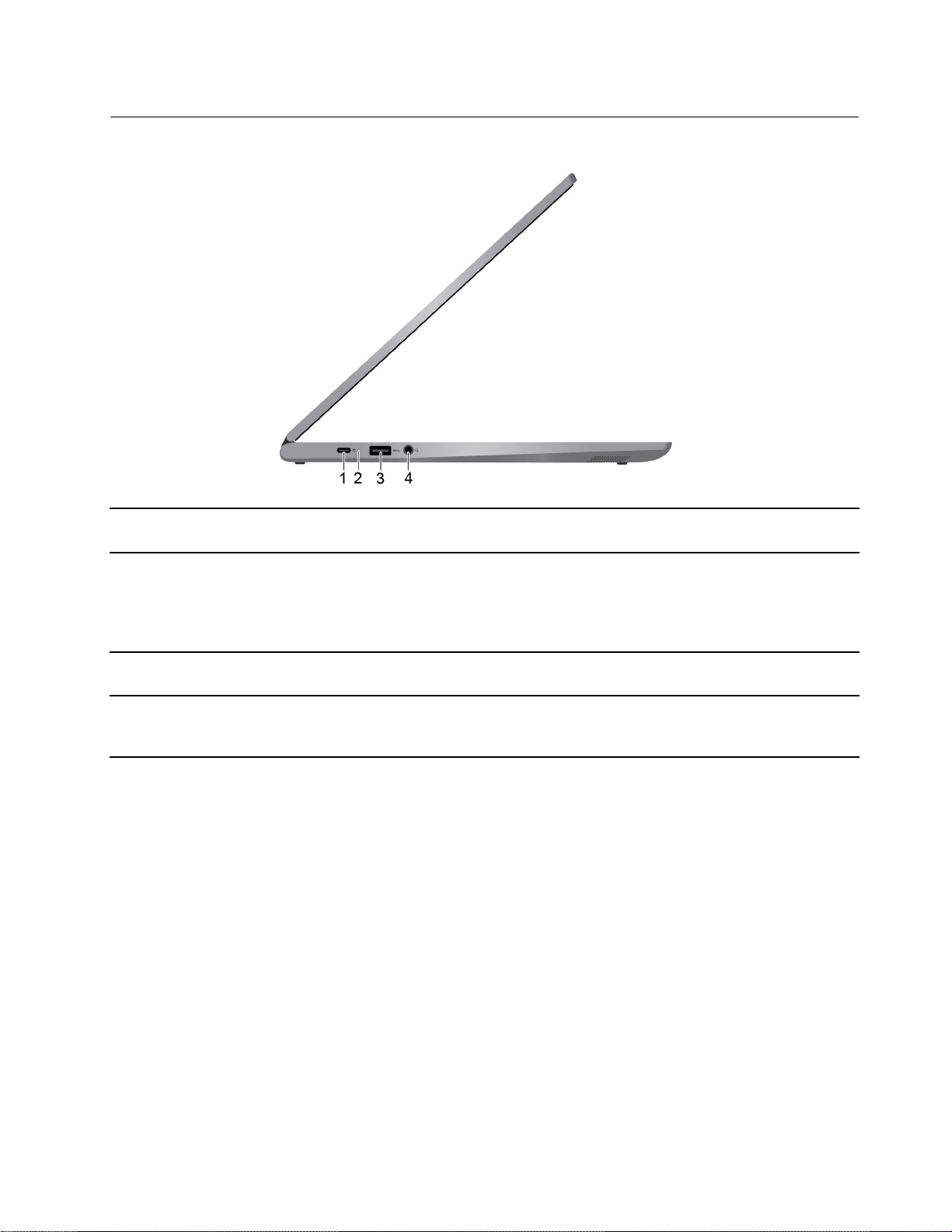
왼쪽면
1.전원커넥터/USB-C™커넥
터
2.AC전원상태표시등컴퓨터가AC전원에연결되어있는지나타냅니다.
3.USB(3.1Gen1)Type-A
커넥터
4.콤보오디오잭3.5mm(0.14인치),4극플러그를갖춘헤드폰또는헤드셋을연결합니다.
포함된전원코드및전원어댑터를사용하여AC전원에연결합니다.
•(오랜지색)에서:AC전원에연결됨,배터리용량1%~99%
•(흰색)에서:AC전원에연결,완전히충전됨
•꺼짐:AC전원에연결되지않음
USB키보드,USB마우스,USB저장장치또는USB프린터와같은USB호
환장치를연결합니다.
참고:이잭은독립형외부마이크를지원하지않습니다.헤드셋을사용하는경
우단일플러그가있는헤드셋을선택하십시오.
제1장.Chromebook만나기3
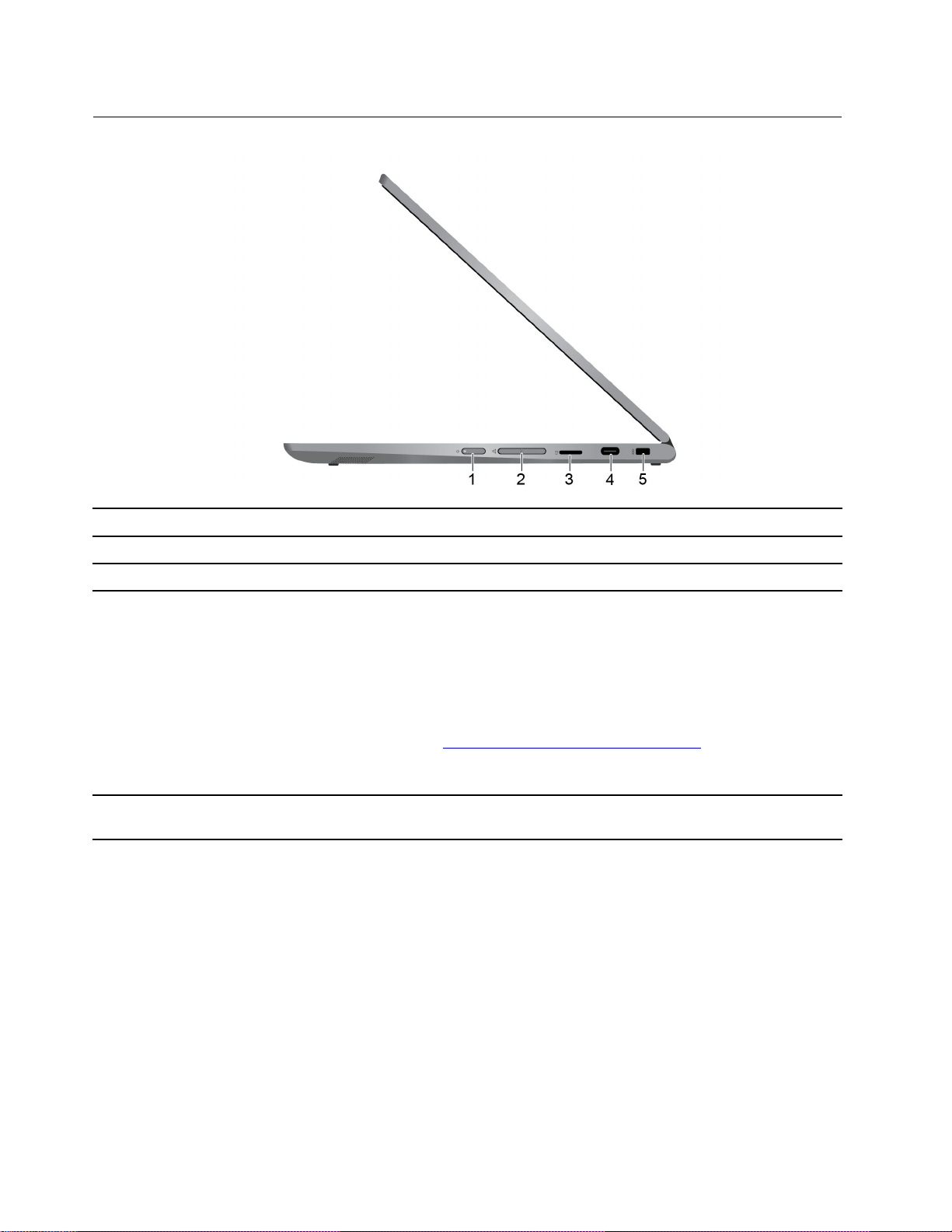
오른쪽면
1.전원버튼버튼을눌러컴퓨터를켜거나컴퓨터를절전모드로전환합니다.
2.볼륨버튼시스템볼륨을높이거나낮춥니다.
3.microSD카드슬롯데이터전송또는저장을위해microSD카드를삽입합니다.
4.USB-C커넥터(USB3.1
Gen1)
5.미니보안잠금장치슬롯호환되는보안케이블잠금장치를통해컴퓨터를책상,테이블또는기타고
•출력전압및전류5V및3A로USB-C호환장치를충전합니다.
•최대5Gbps이USB3.1속도로데이터를전송합니다.
•외부디스플레이에연결:
–USB-C-VGA:1900x1200픽셀,60Hz
–USB-C-DP:3840x2160픽셀,60Hz
•USB-C액세서리에연결하여컴퓨터기능을확장합니다.USB-C액세서리
를구입하려면,https://www.lenovo.com/accessories
참고:배터리전원이10%미만이면연결된USB-C액세서리가올바르게작
동하지않을수있습니다.
정장치에잠그십시오.
로이동하십시오.
4LenovoChromebookC340-15사용설명서
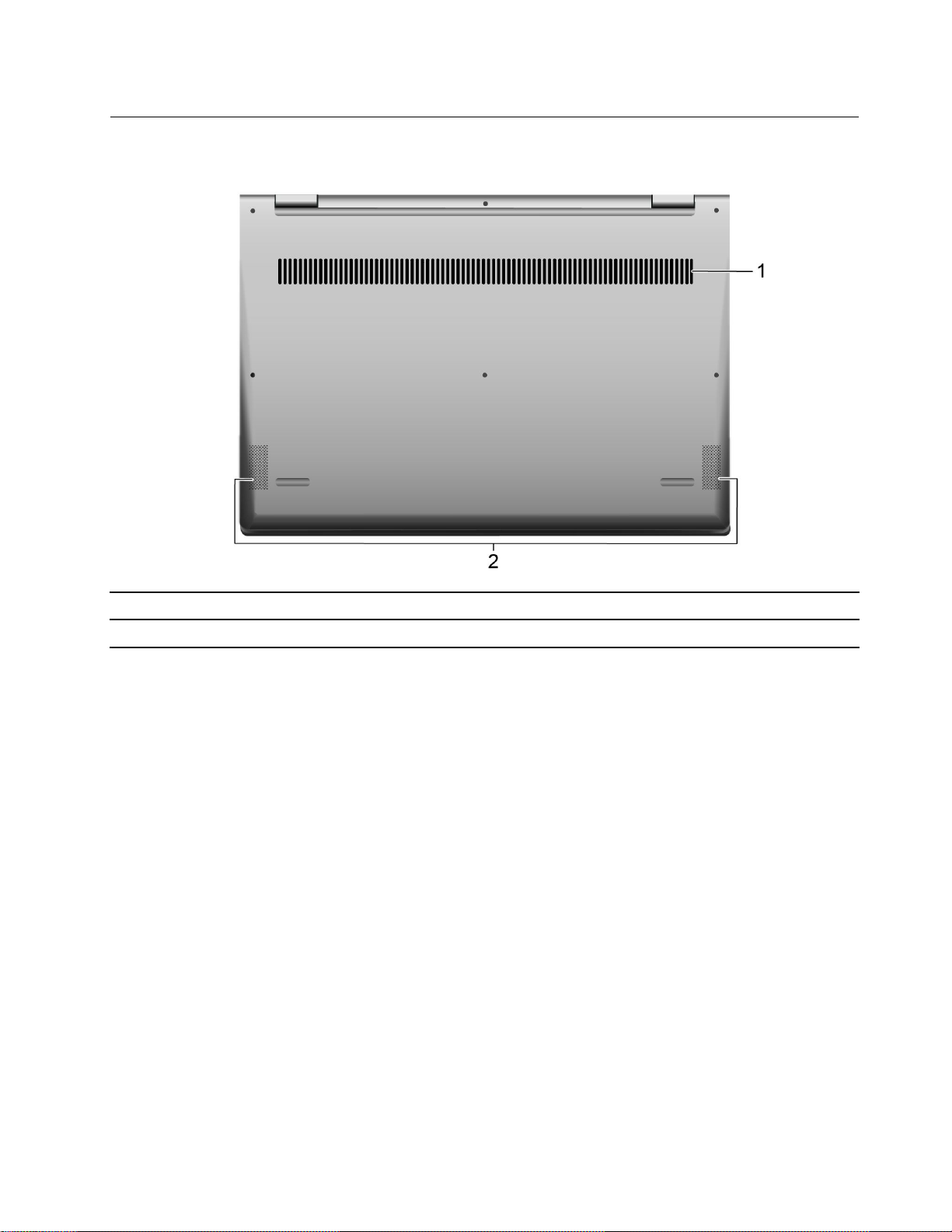
밑면
1.통풍구
2.스피커사운드를생성합니다.
분산시킵니다.
제1장.Chromebook만나기5
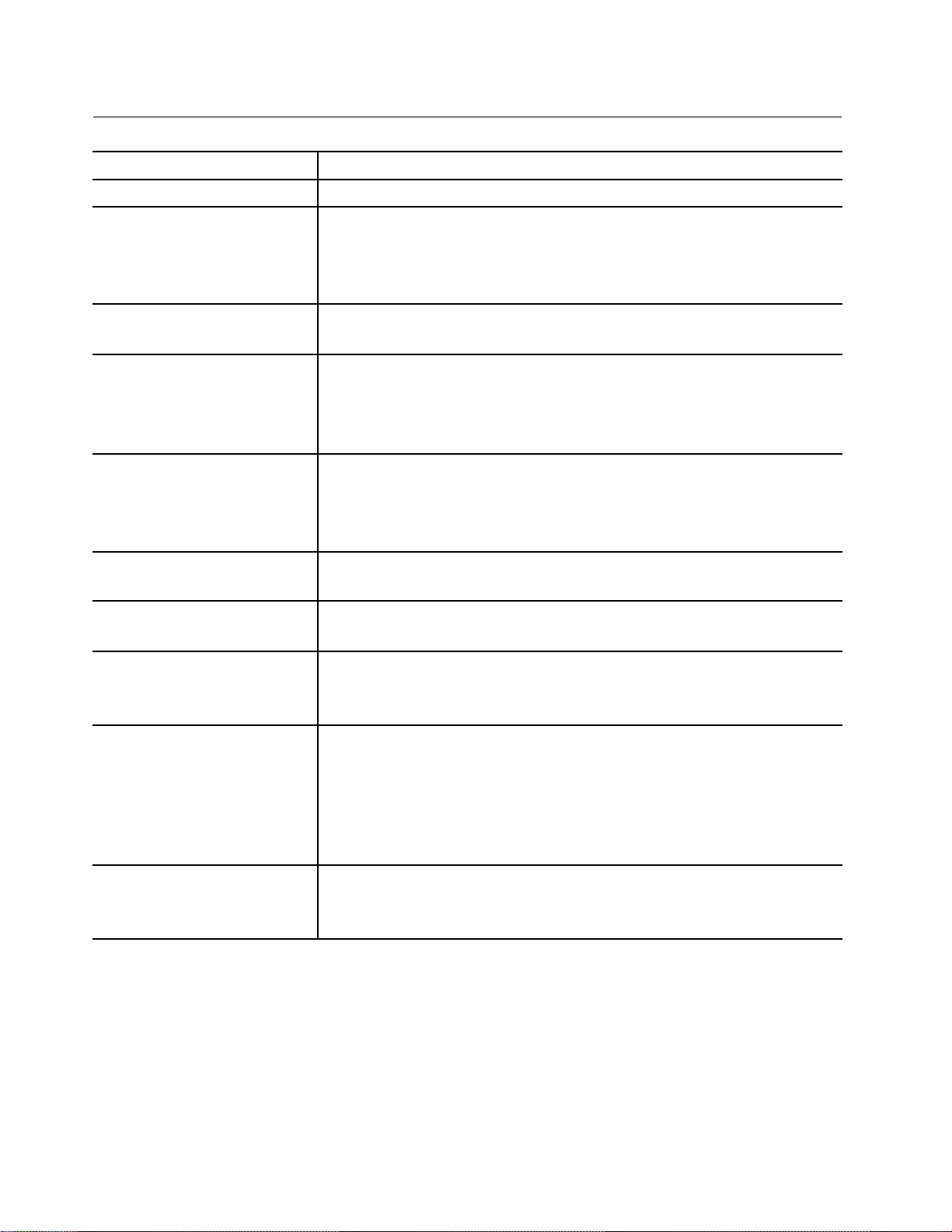
기능및사양
크기약290mmx208mmx7.9mm(11.4인치x8.2인치x0.7인치)
무게약2kg(4.4lb)
화면•IPS(In-PlaneSwitching)기술을사용한컬러디스플레이
•멀티터치화면
•해상도:1920x1080픽셀
•크기:396.2mm(15.6형)
메모리•유형:DDR4(Doubledatarate4)
•용량:4GB
저장장치•유형:eMMC(EmbeddedMultiMediaCard)
•용량:32GB,64GB또는128GB
참고:운영체제에표시되는저장장치의용량은일반적으로정격용량보
다적습니다.
커넥터및슬롯•오디오커넥터
•microSD카드슬롯
•2개의USB-C커넥터
•USB3.1커넥터Gen1
무선기능
•Bluetooth
•무선LAN
보안•미니보안잠금장치슬롯
•TPM(TrustedPlatformModule)
기타•카메라
•마이크
•스피커
배터리팩•유형:내장리튬폴리머배터리
•셀수:4
•용량:56Wh
참고:여기에표시된용량은특정테스트환경에서측정된일반적인용량또
는평균용량입니다.다른환경에서측정된용량은다를수있지만정격용량
보다낮지는않습니다(제품라벨참조).
AC전원어댑터•입력:100V~240V,50Hz~60Hz
•출력:15V
•전력:45W
참고:사양은통보없이변경될수있습니다.일부사양은특정모델에만해당되며귀하가구입한컴
퓨터에는적용되지않을수있습니다.
6LenovoChromebookC340-15사용설명서
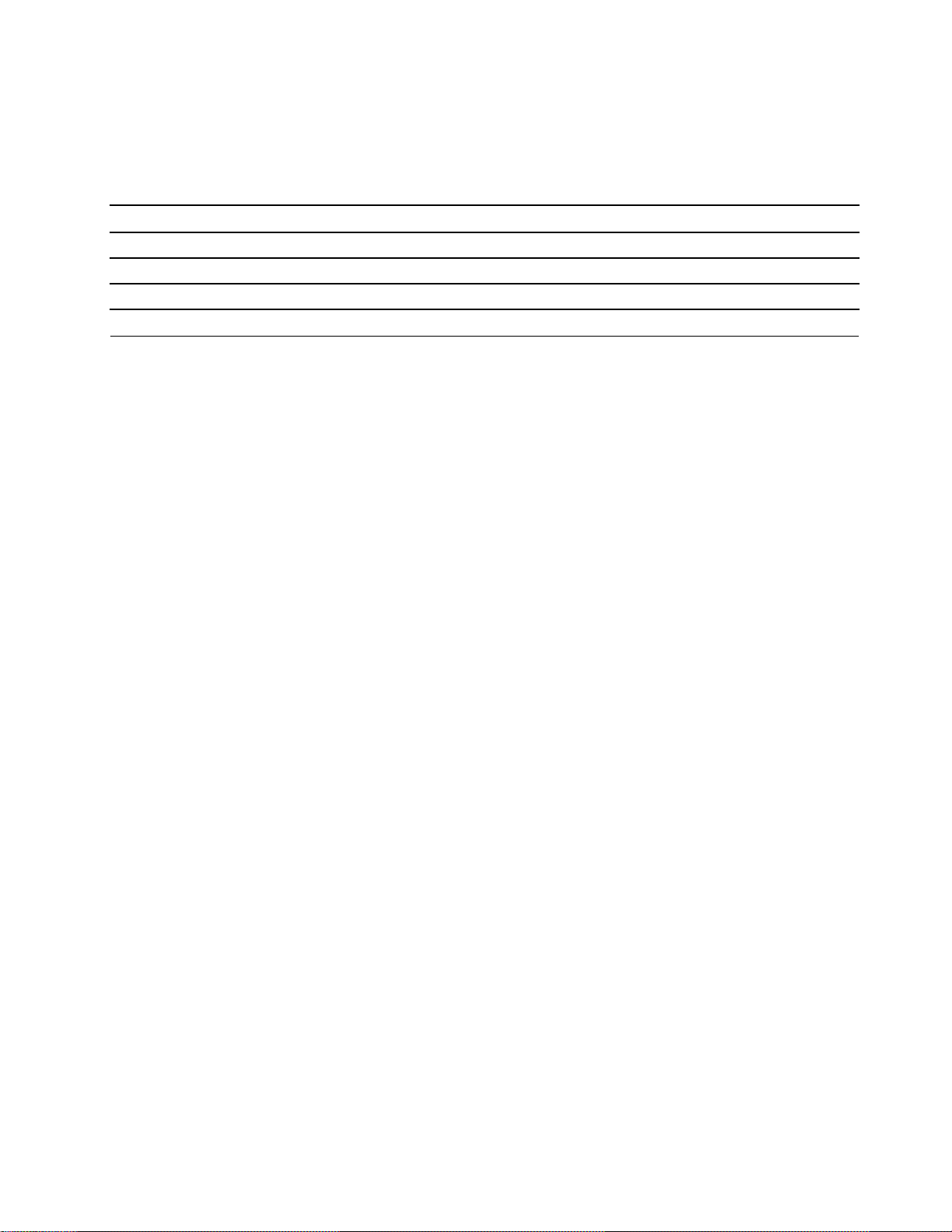
USB전송속도에대한설명
호스트및주변장치의처리기능,파일특성같은많은요인및시스템구성및운영환경,이장치에서
다양한USB커넥터를사용하는실제전송속도에관련된다른요인은다양하며각해당장치에대
해아래에열거된데이터속도보다느려집니다.
USB장치데이터속도(Gbit/초)
3.1Gen1
3.1Gen210
3.220
5
운영환경
최대고도
3,048m(10,000ft)(압력없음)
온도
•작동:5℃~35℃(41℉~95℉)
•보관:5℃~43℃(41℉~109℉)
참고:배터리팩을충전중인경우,환경온도는최저10℃(50℉)이어야합니다.
상대습도
•작동:8%~95%(습구온도23℃(73℉))
•보관:5%~95%(습구온도27℃(81℉))
참고:가능하면통풍이잘되며직사광선이들어오지않는건조한곳에컴퓨터를두십시오.
제1장.Chromebook만나기7
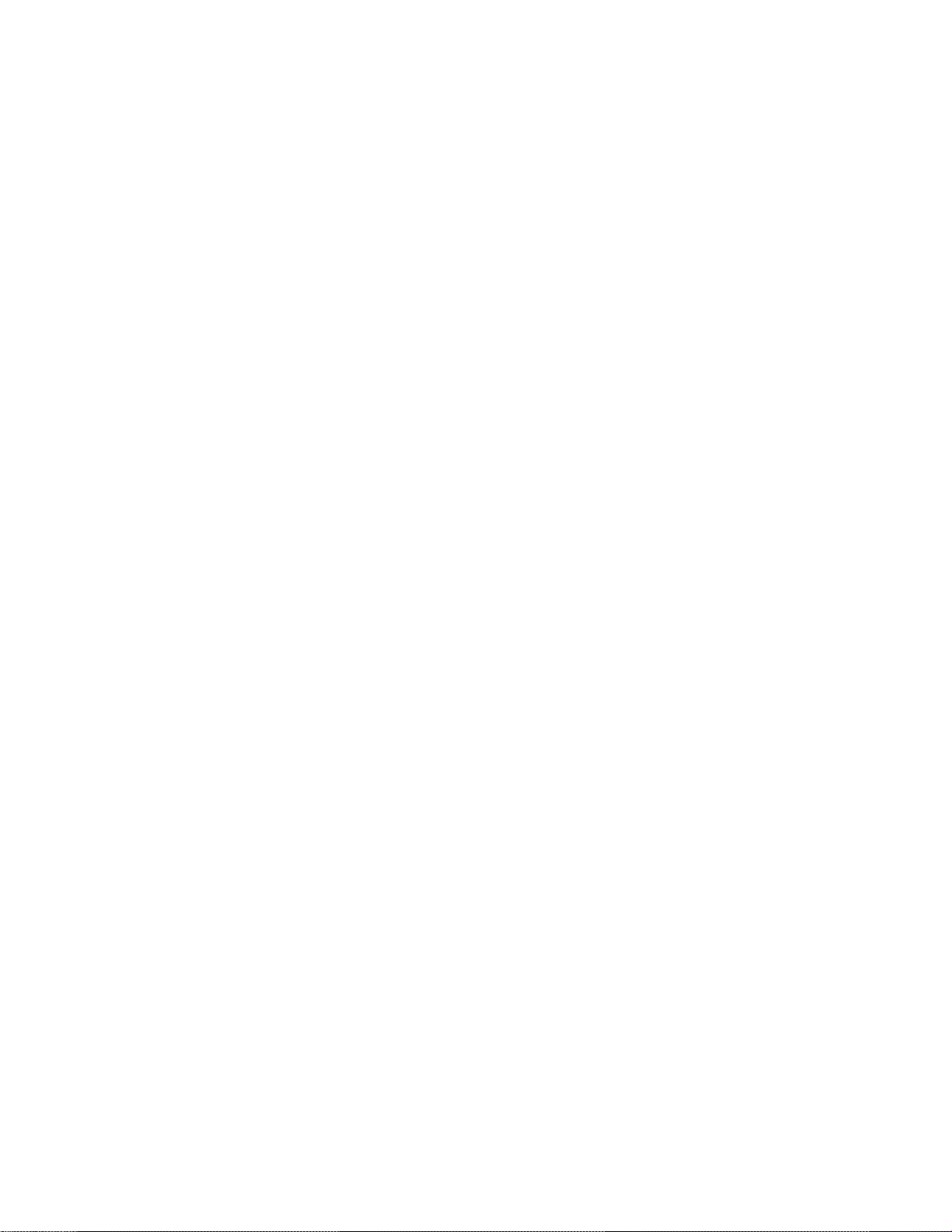
8LenovoChromebookC340-15사용설명서
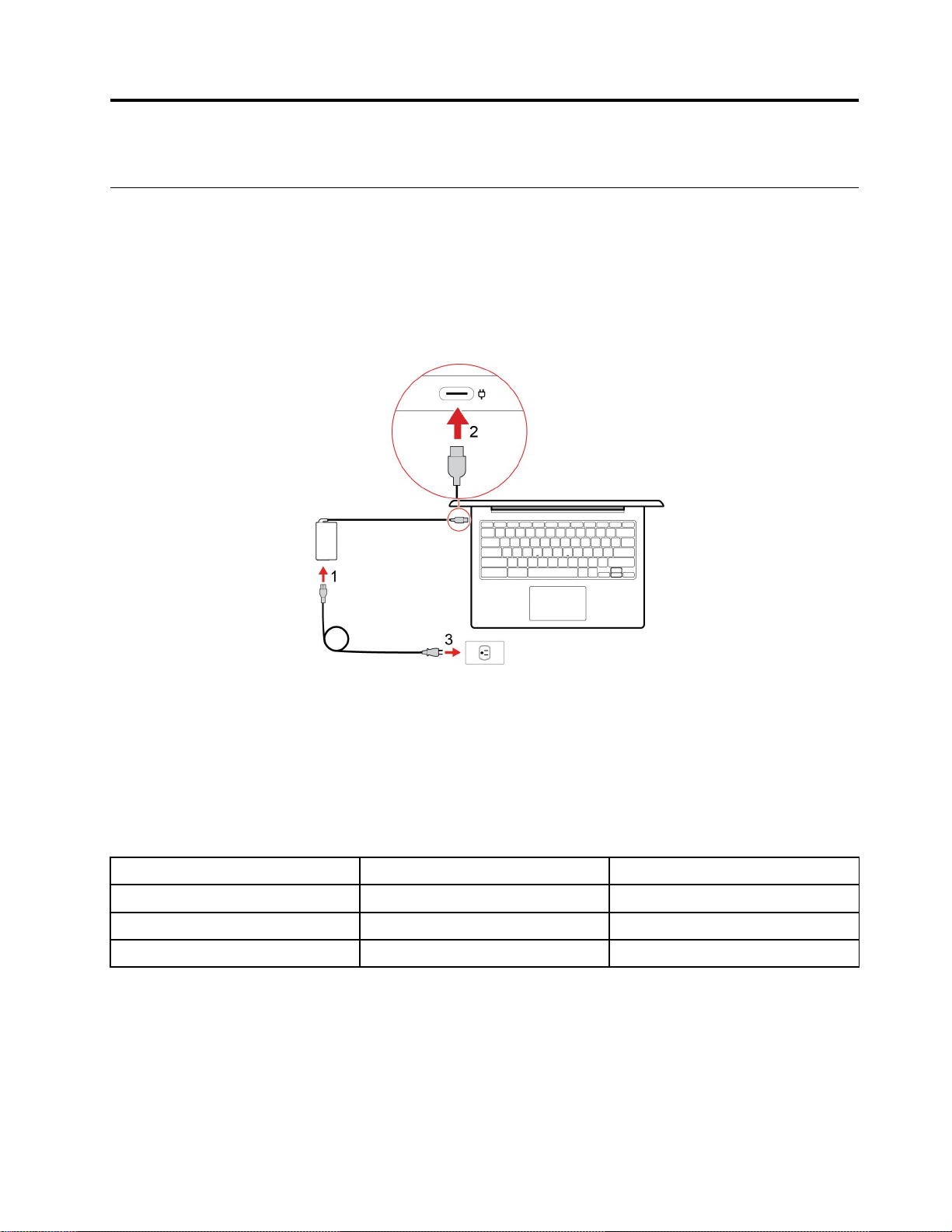
제2장Chromebook시작
Chromebook충전
Chromebook의USB-C커넥터는전원커넥터로작동합니다.AC전원어댑터를연결하여내장배터리
팩을충전하고Chromebook에전원을공급하십시오.
AC전원에연결하기
경고:
모든플러그는콘센트에단단히삽입되어야합니다.
1.전원코드를AC전원어댑터에연결하십시오.
2.Chromebook의전원커넥터에전원어댑터를연결하십시오.
3.전기콘센트에전원코드를연결하십시오.
AC전원상태표시등동작
AC전원상태표시등은전원커넥터옆에있습니다.다음표는표시등동작과표시되는전원및배터
리상태를보여줍니다.
AC전원상태표시등전원상태배터리상태
켜짐(주황색)연결됨충전중,남아있는전력1%~99%
켜짐(흰색)연결됨완전히충전됨
꺼짐연결되지않음방전중
©CopyrightLenovo2019
9

사용자인터페이스
1.시작프로그램버튼검색상자및앱실행기를엽니다.
2.앱실행기쉽게액세스할수있도록자주사용하는앱이나웹페이지를앱실행기에고정
합니다.
3.검색상자및앱실행기•장치,앱또는웹페이지의이름을검색상자에입력합니다.
•앱실행기에서앱을빨리열수있습니다.
4.상태표시줄연결,업데이트및설정을관리합니다.기본적으로시간,네트워크연결상태,배
터리상태및계정사진이표시됩니다.
5.배경화면배경화면은다르게보일수있습니다.배경화면을변경하려면바탕화면의빈영
역을마우스오른쪽버튼으로클릭한후배경화면설정을선택하십시오.
더많은기능과도움말을검색하려면계정사진을클릭한후물음표?를선택하십시오.
Wi-Fi에연결
Chromebook을Wi-Fi에연결하려면다음을수행하십시오.
1.사용자계정그림을클릭하십시오.
2.네트워크아이콘을클릭하고무선기능을켜십시오.
3.연결할사용가능한네트워크를선택하십시오.필요에따라필요정보를제공합니다.
YOGA모드정보
컴퓨터디스플레이를최대360도각도로회전할수있습니다.
10LenovoChromebookC340-15사용설명서
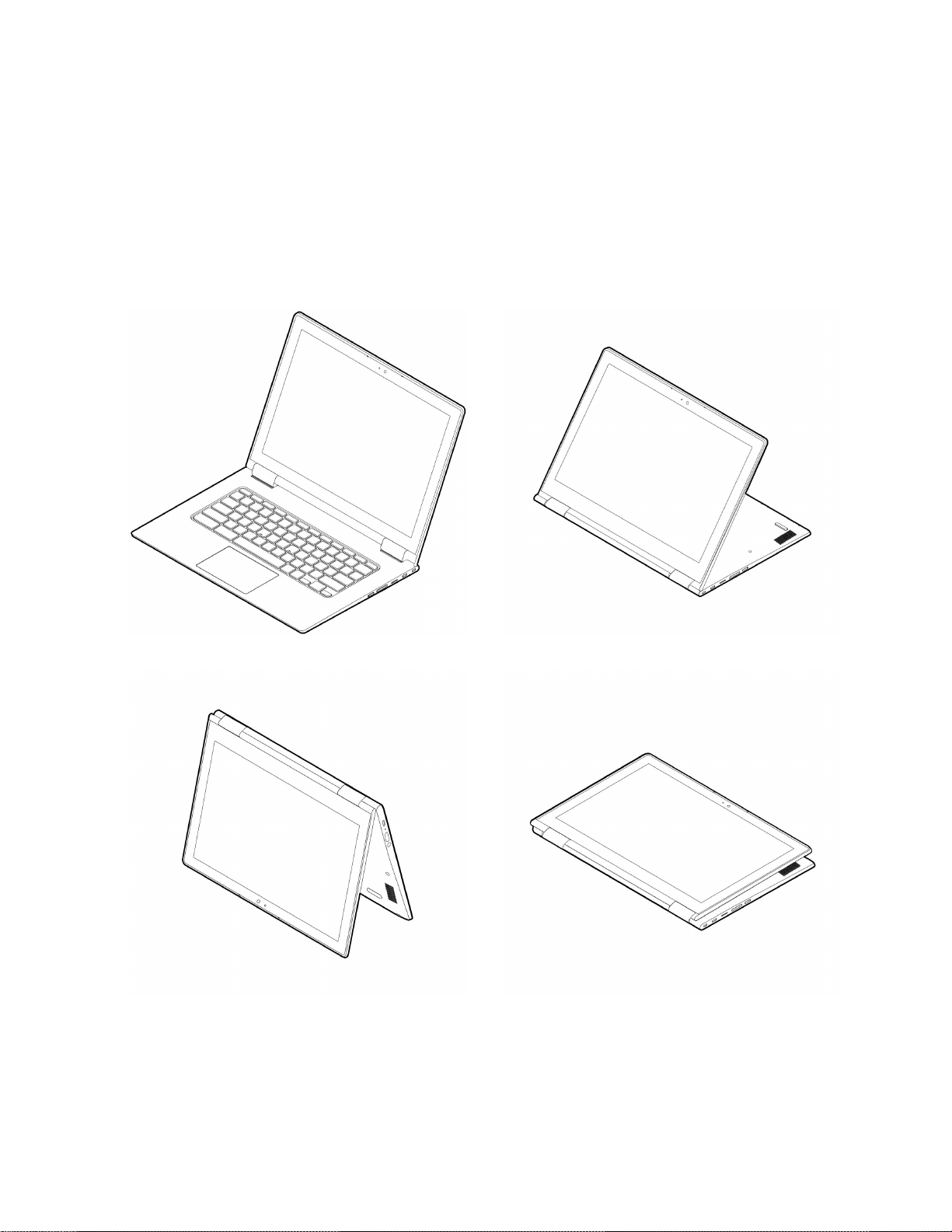
주의:
•힘을너무세게주어컴퓨터디스플레이를회전시키거나컴퓨터디스플레이의오른쪽상단또는왼
쪽상단모서리에너무많은힘을가하지마십시오.그렇지않으면컴퓨터디스플레이또는힌지가
손상될수있습니다.
•스탠드모드,텐트모드및태블릿모드에서는키보드와포인팅장치의사용이자동으로중지됩니다.대
신에터치스크린을사용해서컴퓨터를조작하십시오.
본Chromebook에는다음과같은네가지YOGA모드가있습니다.선호도에따라다른모드로전환
할수있습니다.
노트북모드
텐트모드태블릿모드
스탠드모드
제2장.Chromebook시작11
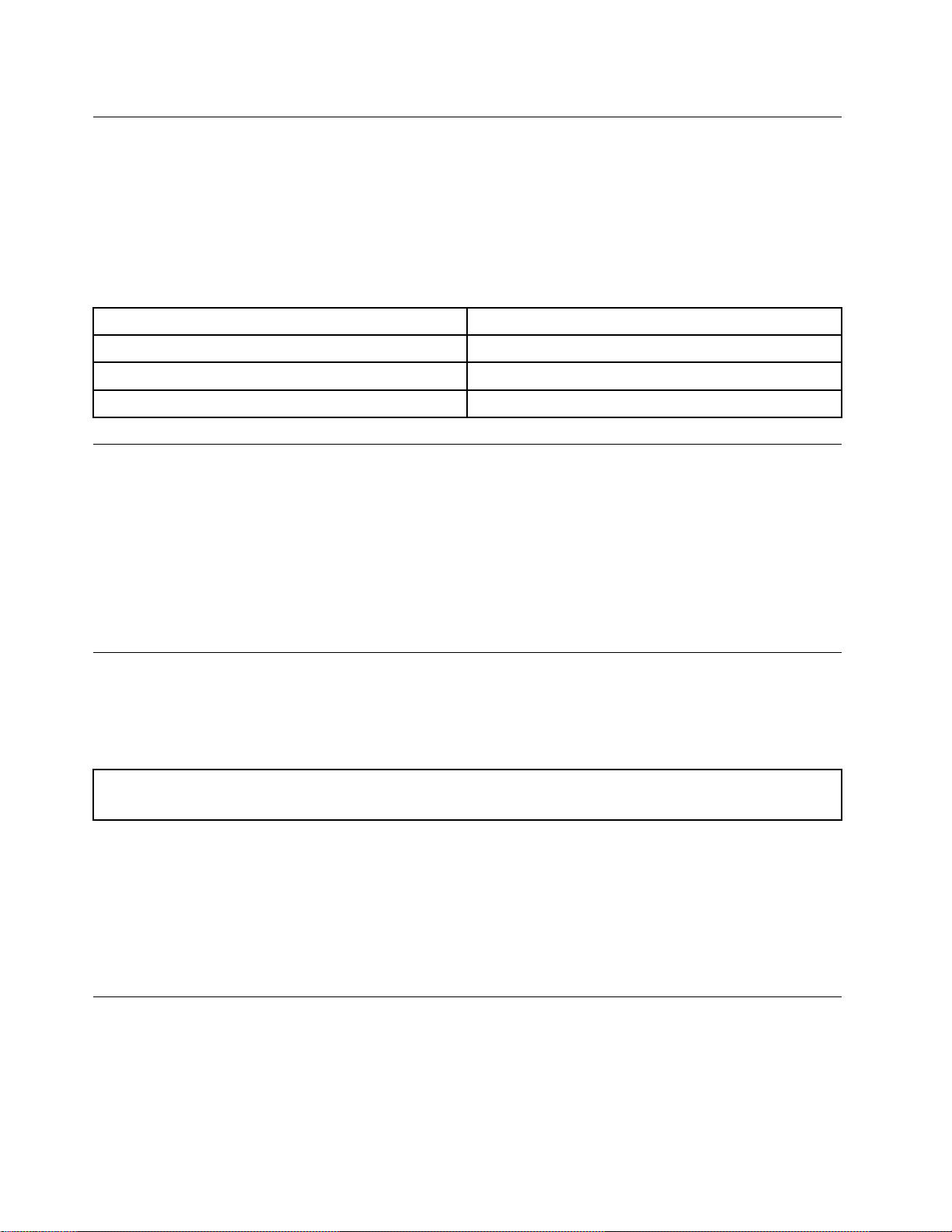
전원버튼사용
컴퓨터화면을열면Chromebook이자동으로시작됩니다.시작되지않으면전원버튼을누르십시
오.Chromebook을절전모드로전환하거나절전모드를해제하려는경우에도전원버튼을사용
할수있습니다.
ChromebookC340의경우,전원버튼은컴퓨터오른쪽면에있습니다.전원버튼에는전원상태를
나타내는일체형표시등이있습니다.
표 1. Chromebook C340 전 원 상 태 표 시 등 동 작
표시등상태전원상태
켜짐(흰색)전원켜짐
깜박임(흰색)
꺼짐전원꺼짐
절전모드로
Bluetooth장치에연결
본Chromebook은Bluetooth기능을지원합니다.Chromebook을Bluetooth키보드,마우스,스피커
또는기타Bluetooth장치에연결할수있습니다.
참고:Bluetooth장치는Chromebook에서짧은거리(일반적으로10미터(33피트))내에있어야합니다.
1.사용자계정그림을클릭한후Bluetooth아이콘을클릭하십시오.
2.Bluetooth를켜십시오.
3.페어링하려는장치를선택하고화면의지시사항에따르십시오.
전원계획설정
ENERGYSTAR
이적용됩니다.
표 2. 기 본 전 원 계 획 (AC 전 원 에 연 결 된 경 우 의 설 정 )
•디스플레이끄기:7분후
•Chromebook절전모드:30분후
®
호환컴퓨터의경우컴퓨터가지정된기간에유휴상태일때다음전원계획옵션
전원계획설정을변경하려면다음을수행하십시오.
1.사용자계정그림을클릭한후설정아이콘을클릭하십시오.
2.설정➙장치➙전원을클릭하십시오.
3.화면의지시사항에따라원하는대로설정을변경하십시오.
Chromebook의절전모드를해제하려면전원버튼또는키보드의아무키나누르면됩니다.
미니보안잠금장치슬롯사용
호환되는보안케이블잠금장치를통해컴퓨터를책상,테이블또는기타고정장치에잠그십시오.
이슬롯은Cleat™잠금기술을사용하는KensingtonMiniSaver
블잠금장치를지원합니다.회전식T-bar™잠금메커니즘을사용하는다른종류의케이블잠금장치
를사용하지마십시오.잠금장치와보안기능에대한평가,선택및사용에대한모든책임은사용자에
12LenovoChromebookC340-15사용설명서
®
잠금장치표준을준수하는케이

게있습니다.Lenovo는잠금장치및보안기능의기능이나품질또는성능에대해언급하거나평가
하지않으며제품보증의책임을지지않습니다.해당제품용케이블잠금장치는Lenovo사이트
(https://www.lenovoquickpick.com/)에서구입할수있습니다.
제2장.Chromebook시작13
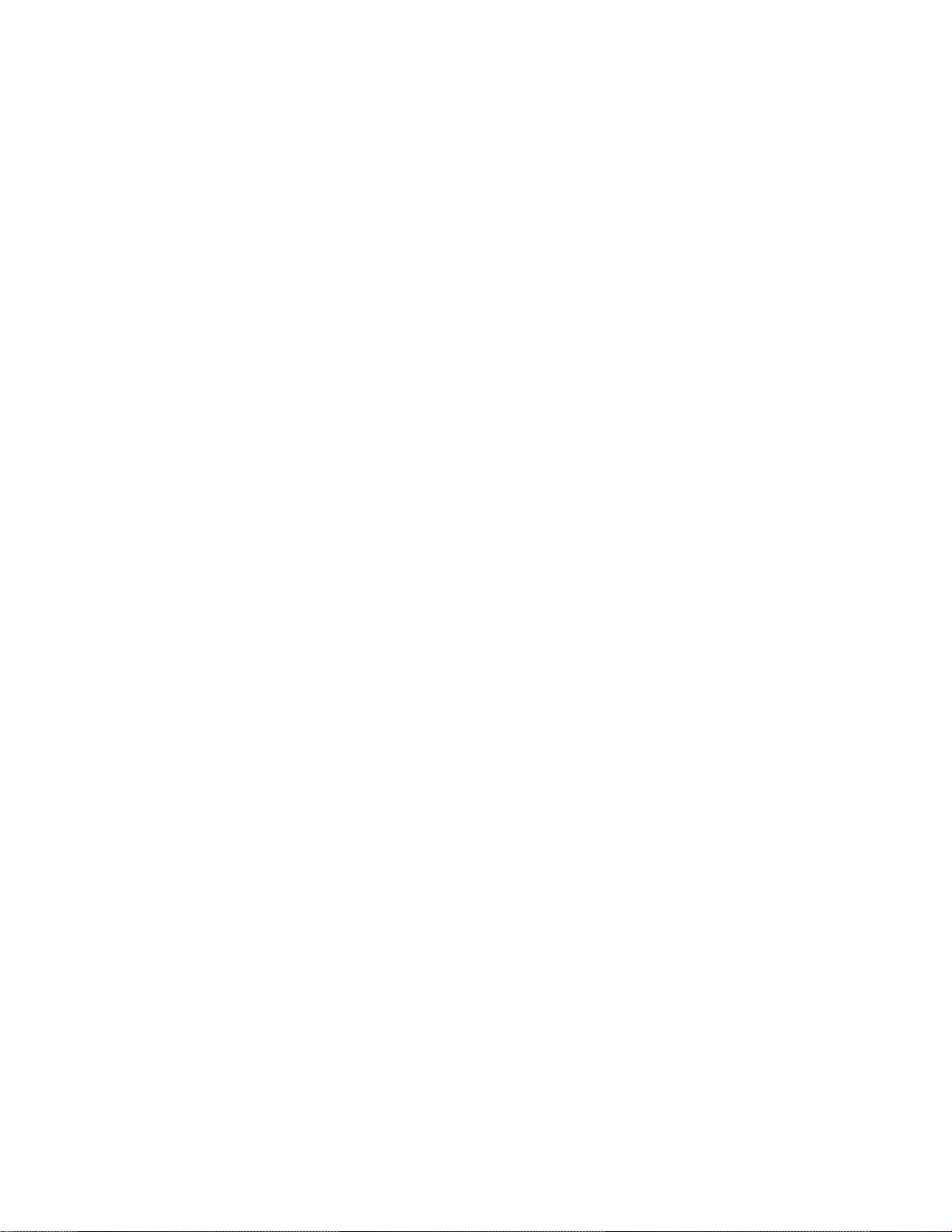
14LenovoChromebookC340-15사용설명서
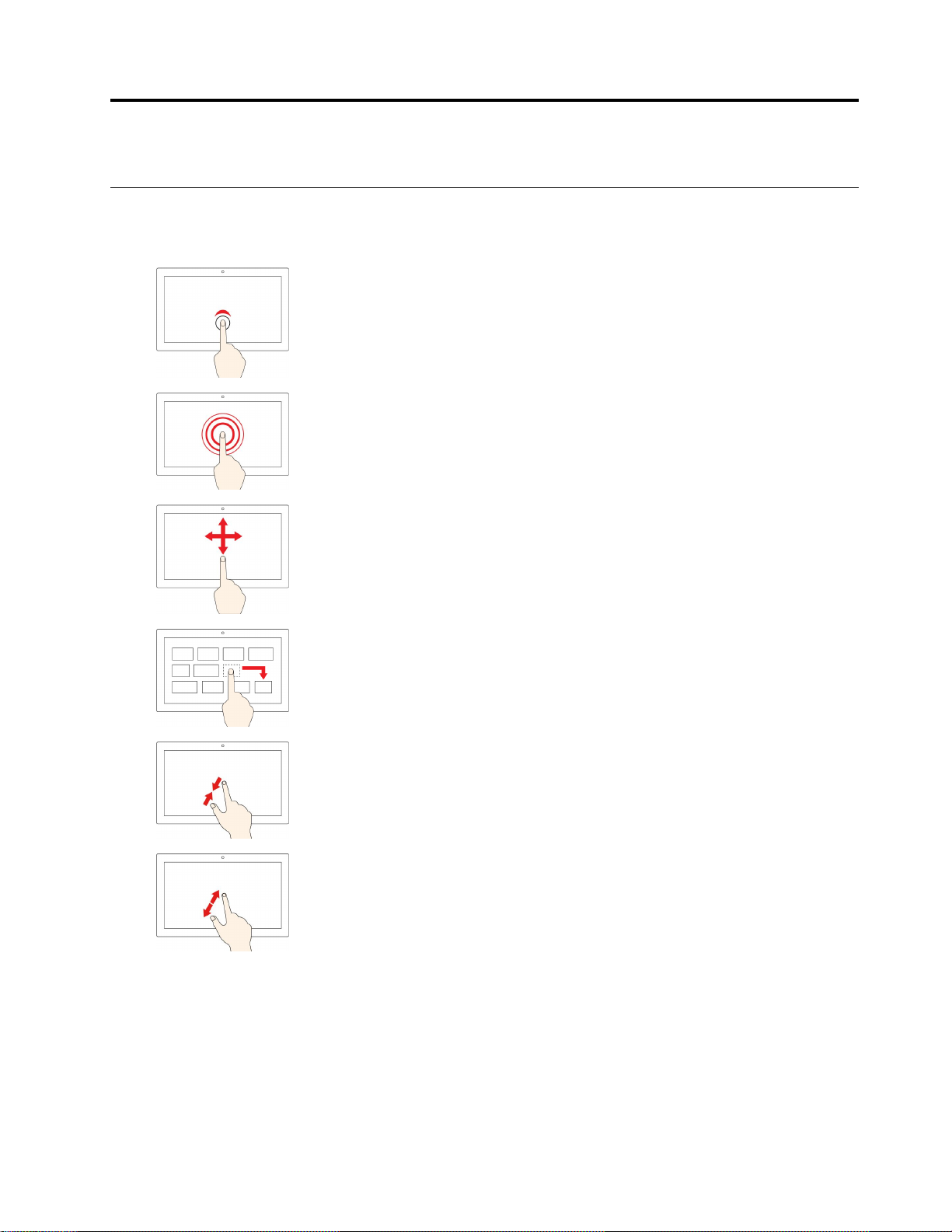
제3장화면탐색
멀티터치화면사용
참고:사용중인앱에따라일부제스처는사용불가능한경우가있습니다.
누르기
앱을열거나사용중인앱에서복사,저장및삭제와같은작업을수행합니다
(앱에따라다름).
길게누르기
단축키메뉴를엽니다.
밀기
목록,페이지및사진과같은항목을스크롤합니다.
항목을원하는위치로끕니다.
개체를이동합니다.
두손가락을가까이오므립니다.
축소합니다.
두손가락사이를넓게벌립니다.
확대합니다.
©CopyrightLenovo2019
15

아래에서위로밀기
앱실행기를표시하거나숨깁니다.
두손가락으로누르기
단축키메뉴를엽니다.
팁
•멀티터치화면을청소하기전에컴퓨터를끄십시오.
•멀티터치화면에서지문이나먼지를제거하려면보풀이없는부드러운마른천이나흡수성이있는면조
각을사용하십시오.천에용제를묻히지마십시오.
•멀티터치화면은플라스틱필름으로덮여있는유리패널입니다.화면에압력을가하거나금속물체를
올려놓으면터치패널이손상되거나오작동의원인이될수있습니다.
•화면에입력할때는손톱,장갑낀손가락또는무생물을이용하지마십시오.
•입력과화면반응의불일치를방지하기위해손가락을이용한입력의정확도를정기적으로조정합니다.
특수키사용
Chromebook키보드는일반적인키보드와같이작동하지만몇가지특수키가있습니다.
이전페이지로이동
다음페이지로이동
현재페이지다시로드
탭과앱실행기를전체화면모드로숨기기
모든창을개요모드로표시
컴퓨터화면의밝기낮추기
컴퓨터화면의밝기높이기
스피커음소거
볼륨낮추기
볼륨높이기
컴퓨터화면잠금
Chromebook은다음키조합도지원합니다.
ctrl+
alt+
16LenovoChromebookC340-15사용설명서
화면캡처
CapsLock기능전환

+L
ctrl+alt+?
컴퓨터화면잠금
모든바로가기키보기
키보드설정을변경하려면다음을수행하십시오.
1.사용자계정그림을클릭한후설정아이콘을클릭하십시오.
2.설정➙장치➙키보드를클릭하십시오.
3.화면의지시사항에따라원하는대로설정을변경하십시오.
터치패드사용
터치패드를사용하여다양한터치제스처를수행할수있습니다.다음섹션에서는누르기,드래그하기및
스크롤하기와같이자주사용하는일부터치제스처에대해설명합니다.
참고:
•손가락을두개이상사용할경우에는손가락위치가서로약간떨어져있어야합니다.
•일부제스처는특정앱을사용할때만인식이가능합니다.
•터치패드표면에기름이묻어있는경우먼저컴퓨터를끄십시오.그런다음부드럽고보풀이없는천에
미온수또는컴퓨터세정제를적셔터치패드표면을부드럽게닦으십시오.
누르기
항목을선택하거나열려면한손
가락으로터치패드의아무곳이
나누릅니다.
두손가락으로스크롤
두손가락을터치패드에놓고세
로또는가로방향으로움직입니
다.그러면문서,웹사이트또는
앱을스크롤할수있습니다.
설정을변경하려면다음을수행하십시오.
1.사용자계정그림을클릭한후설정아이콘을클릭하십시오.
2.설정➙장치➙터치패드를클릭하십시오.
3.화면의지시사항에따라원하는대로설정을변경하십시오.
두손가락으로누르기
단축키메뉴를표시하려면두손
가락으로터치패드의아무곳이
나누릅니다.
세손가락으로위나아래로밀기
열려있는모든창을보려면터치
패드위에세손가락을올려놓은
후위나아래로미십시오.
제3장.화면탐색17

18LenovoChromebookC340-15사용설명서

제4장멀티미디어사용
카메라사용
내장카메라는화상통화또는화상회의에사용할수있습니다.카메라가활성화되면카메라옆에있
는표시등이켜집니다.
이카메라로사진을찍으려면다음을수행하십시오.
1.시작프로그램버튼을클릭한후모든앱을클릭하십시오.
2.카메라를클릭하십시오.
3.카메라아이콘을클릭하십시오.
오디오사용
3.5mm(0.14인치)4극플러그를갖춘헤드폰또는헤드셋을오디오커넥터에연결하면Chromebook에서
사운드를들을수있습니다.
저장된오디오또는비디오를재생하려면다음을수행하십시오.
1.실행버튼을클릭한후파일을선택하십시오.
2.미디어플레이어에서열파일을더블클릭하십시오.
볼륨을조정하려면계정사진을클릭하고원하는대로볼륨을조정하십시오.
외부디스플레이에연결
Chromebook의USB-C커넥터를사용하여프로젝터또는외부디스플레이를연결할수있습니다.
1.USB-C-USB-C케이블(제공하지않음)을사용하여Chromebook을외부디스플레이에연결
하십시오.
참고:외부디스플레이에서USB-C커넥터를통한입력을지원하지않는경우,어댑터를구매하여
사용해야합니다.Lenovo는https://www.lenovo.com/accessories
있는다양한USB-C액세서리를제공합니다.
2.외부디스플레이를콘센트에연결합니다.
3.외부디스플레이를켜십시오.
디스플레이설정을변경하려면다음을수행하십시오.
1.사용자계정그림을클릭한후설정을클릭하십시오.
2.장치섹션에서디스플레이를클릭하십시오.
3.화면의지시사항에따라원하는대로디스플레이설정을변경하십시오.
에서컴퓨터기능을확장할수
©CopyrightLenovo2019
19

20LenovoChromebookC340-15사용설명서

제5장계정,로그인및로그아웃
Chrome에로그인할사용자계정유형
Chromebook에로그인하는데사용할수있는세가지유형의사용자계정이있습니다.
사용자계정유형
Google
게스트계정Chrome에로그인하기위한특별계정입니다.게스트사용자는제한된권한을가
관리대상계정Chrome기반장치에로그인한Google계정(관리자)가만든특별계정입니
®
계정Gmail™,Google드라이브및Google문서등다양한Google웹서비스에액
설명
세스할수있는사용자계정입니다.일반적으로Google계정은Gmail계정
을신청할때만들어집니다.장치의소유자가제한하지않는한Google계정
을사용하여Chrome기반장치에로그인할수있습니다.자세한정보는"내
Chromebook사용자관리하기"22페이지의내용을참고하십시오.
Chromebook기반장치에로그인한첫번째Google계정이소유자계정
이됩니다.Google계정이없는경우http://www.google.com/accounts/
NewAccount에서계정을만들수있습니다.
지고있으며Chrome기반장치를임시로공유하기위해서만사용할수있습니다.
참고:게스트로그인은장치의소유자가사용안함으로설정할수있습니다.자세
한정보는"게스트로그인사용안함"23페이지의내용을참고하십시오.
다.관리대상계정은특정장치에사용되며다른Chrome기반장치에로
그인하는데사용할수는없습니다.
관리대상사용자의관리자는관리대상사용자의인터넷사용을검토하고
제어할수있습니다.
Chromebook의소유자되기
Chromebook을처음시작하는경우운영체제언어및키보드,인터넷연결을설정하고Google계정으로
로그인해야합니다.Chromebook에로그인한첫번째Google계정의사용자가장치의소유자가됩니다.
참고:Chromebook의소유자는게스트계정로그인을사용(또는사용안함)으로설정하고특정Google
계정에대한로그인을제한하는권한을가집니다.
1.Chromebook을시작하십시오.
2.프롬프트가표시되면로컬언어및키보드를선택하십시오.
3.인터넷에액세스할수있는무선라우터(또는무선LAN)에대한연결을설정하십시오.
참고:이단계는건너뛸수없습니다.Chromebook을처음시작하는경우인터넷에연결되어
있어야합니다.
4.Google계정으로로그인하십시오.Google계정이없으면Google계정만들기를선택하고화면의
지시사항에따라계정을만드십시오.
이제Chromebook의소유자가되었습니다.이를확인하려면"Chromebook소유자확인"23페이
지의내용을참조하십시오.
소유자가아닌Google계정으로로그인
장치소유자는Chromebook을다른사용자와공유할수있습니다.다른사용자는Google계정을사용하
여내Chromebook에로그인하고사용할수있습니다.
1.Chromebook을시작하십시오.
©CopyrightLenovo2019
21

2.로그인화면에서사용자추가를클릭하십시오.
3.로그인할Google계정사용자이름과암호를입력하십시오.
참고:처음로그인하는경우에는인터넷연결이필요합니다.
Google계정으로로그인할수없는경우사용자계정이Chromebook소유자에의해제한되었을수있습
니다.자세한정보는"내Chromebook사용자관리하기"22페이지의내용을참고하십시오.
게스트로로그인
Google계정이없는사람들과Chromebook을공유할수있습니다.계정이없는사람들은특수한게스트
계정으로귀하의Chromebook을사용할수있습니다.
참고:게스트로로그인한경우앱설치등의일부작업은사용할수없습니다.
1.Chromebook을시작하십시오.
2.로그인화면에서게스트로로그인을클릭하십시오.
참고:로그인할수없는경우Chromebook소유자가게스트로그인을사용안함으로설정했
을수있습니다.
관리대상계정만들기
하위요소가내Chromebook을사용하기위해서는관리대상계정을만들어야할수있습니다.관리대
상계정의관리자는인터넷사용을검토하고제어할수있습니다.
1.Chromebook을시작하십시오.
2.로그인화면에서...아이콘을클릭한후관리대상사용자추가를클릭하십시오.
참고:Chromebook이인터넷에연결된경우에만관리대상계정을만들수있습니다.
3.관리대상사용자의관리자를선택하고암호를입력하십시오.
4.관리대상사용자의이름과암호를만드십시오.
관리대상사용자의제한설정을변경하려면www.chrome.com/manage로이동하십시오.
로그아웃
사용자가다른계정으로로그인해야하는경우현재로그인세션을로그아웃하십시오.
1.상태표시줄을클릭하십시오.
2.로그아웃을클릭하십시오.
내Chromebook사용자관리하기
기본적으로유효한Google계정을가진모든사용자는Chromebook에로그인할수있습니다.그러나
Chromebook소유자는특정한계정을가진사용자에게만로그인권한을설정할수있습니다.
1.Chromebook을시작하십시오.
2.소유자의Google계정으로로그인하십시오.
참고:Chromebook소유자인지확실하지않은경우"Chromebook소유자확인"23페이지의
내용을참조하십시오.
3.오른쪽아래의상태영역을클릭한후설정을클릭하십시오.
4.사용자에서다른사용자관리를클릭하십시오.
22LenovoChromebookC340-15사용설명서

5.로그인할수있는사용자설정을확인하고권한을부여할Google계정을추가하십시오.
Chromebook소유자확인
일반적으로처음로그인한Google계정의사용자가Chromebook의소유자가됩니다.그러나소유자인
지확실하지않은경우다음단계를따라Chromebook소유자를확인할수있습니다.
1.Google계정으로로그인하십시오.
2.오른쪽아래의상태표시줄을클릭한후설정아이콘을클릭하십시오.
3.사용자에서다른사용자관리를클릭하십시오.
Chromebook의소유자가아니면,장치소유자만설정을수정할수있다는경고메시지를받습니다.
소유자의사용자이름도표시됩니다.
게스트로그인사용안함
Chromebook의소유자는보안상의이유로게스트로그인을사용안함으로설정할수있습니다.
1.LCD덮개를들어올려Chromebook을시작하십시오.
2.오른쪽아래의상태영역을클릭한후설정을클릭하십시오.
3.사용자에서다른사용자관리를클릭하십시오.
4.게스트로로그인사용을선택취소하십시오.
Chromebook잠금
잠시Chromebook을떠나있어야하는경우다른사람이설정이나파일을조작할수없도록Chromebook
을잠그십시오.
1.상태표시줄을클릭하십시오.
2.잠금아이콘을클릭하십시오.
참고:키보드에서단축키로잠금키를길게눌러Chromebook을잠글수도있습니다.
Chromebook시스템종료
Chromebook에서작업을종료하면절전을위해시스템종료하십시오.
1.상태표시줄을클릭하십시오.
2.시스템종료버튼을클릭하십시오.
Chromebook재설정
Chromebook의소유권을전송해야하거나운영체제에문제가있는경우Chromebook을재설정
해야할수있습니다.
중요:Chromebook을재설정하면로컬에저장된모든계정의사용자데이터가삭제됩니다.Chromebook
을재설정하기전에중요한데이터를Google드라이브또는외장저장장치에백업하십시오.
1.오른쪽아래의상태표시줄을클릭하십시오.
2.설정아이콘을클릭한후고급을클릭하십시오.
3.재설정아래에서파워워시를클릭한후다시시작을클릭하십시오.
제5장.계정,로그인및로그아웃23

Google도움말보기
Chromebook에로그인한후앱실행기에서도움말을클릭하십시오.도움말앱은Chromebook사
용을위한편리한지침을제공합니다.
또한Google에서는Chromebook사용자를위한온라인커뮤니티를제공합니다.관심있는경우
http://chromebook.com/community로이동하십시오.
24LenovoChromebookC340-15사용설명서

제6장파일및폴더관리
Google드라이브란
Google드라이브는Google에서제공하는서버기반파일저장소이자공유서비스입니다.Google계정
을생성하면여러형식의파일을저장할수있는무료저장공간을얻을수있습니다.Chromebook에서
Google드라이브앱또는파일앱을사용하여온라인저장공간에서파일을만들고관리할수있습니다.
참고:Google드라이브클라이언트소프트웨어는Windows®,Android™,OSX및iOS에서사용가
능합니다.이러한운영체제를실행하는장치가있는경우해당장치에Google드라이브를다운로드
하여설치할수있습니다.Google드라이브는장치간에파일을공유하는편리한방법을제공합니다.
http://drive.google.com에서온라인으로파일을찾을수도있습니다.
로컬저장공간
Chromebook에로그인한각Google계정에는Downl oads라는폴더의로컬저장공간이할당됩니다.
각Google계정은자체Downloads폴더를가집니다.각자의Downl oads폴더에있는파일만보고편집
할수있습니다.
파일앱
Chromebook에는로컬저장장치,연결된외장저장장치또는Google드라이브의파일과폴더를관리하
기위한파일앱이있습니다.앱실행기에서파일앱을시작할수있습니다.
파일앱을사용하여폴더만들기
보다나은파일관리를위해폴더및서브폴더를만들수있습니다.
1.앱실행기에서파일앱을시작하십시오.
2.왼쪽창에서파일을저장할저장공간을선택하십시오.
참고:저장공간은로컬저장장치,연결된외부저장장치또는Google드라이브에있을수있습니다.
3.오른쪽위의설정아이콘을클릭한후새폴더를클릭하십시오.
사용하지않는파일삭제
일부의경우,저장공간을늘리기위해사용하지않는파일을삭제해야할수있습니다.
1.앱실행기에서파일앱을시작하십시오.
2.왼쪽창에서저장공간을선택하고사용하지않는파일이저장된폴더로이동하십시오.
3.사용하지않는파일을선택하고오른쪽아래에있는삭제버튼
을클릭하십시오.
사용가능한저장용량확인
큰크기의파일을저장하지못한경우,사용가능한저장용량을확인한후사용하지않는파일을삭제하여
저장용량을확보해야할지여부를결정해야합니다.
1.앱실행기에서파일앱을시작하십시오.
2.왼쪽창에서저장공간을선택하십시오.
3.오른쪽위의설정아이콘을클릭하십시오.사용가능한저장용량이표시됩니다.
©CopyrightLenovo2019
25

로컬저장용량확장
microSD카드슬롯에microSD카드를삽입하여Chromebook의로컬저장용량을확장할수있습니다.
microSD카드삽입
1.카드슬롯의위치를찾으십시오.
2.카드를슬롯에삽입할때microSD카드의금속부분이아래로향하게하십시오.
3.카드슬롯에카드를단단하게삽입하십시오.
microSD카드제거
1.컴퓨터가microSD카드에데이터쓰기를완료했는지확인하십시오.
2.파일앱의왼쪽창에서꺼내기버튼(SD카드옆에있음)을클릭하십시오.
3.카드를누르고컴퓨터에서꺼내십시오.카드는향후를대비하여안전하게보관하십시오.
26LenovoChromebookC340-15사용설명서

제7장언어설정
표시언어변경
Chromebook을처음시작하면표시언어를선택하라는메시지가표시됩니다.다른언어를사용해야하
는경우나중에이설정을변경할수있습니다.
1.Google계정으로Chromebook에로그인합니다.
2.오른쪽아래의상태표시줄을클릭한후설정아이콘을클릭하십시오.
3.고급을클릭하십시오.
4.언어및입력에서사용하려는언어옆에있는버튼을클릭하고이언어로ChromeOS표시를
선택하십시오.
참고:사용하려는언어가목록에없는경우언어추가를클릭하십시오.
변경사항을적용하려면로그아웃한후다시로그인해야합니다.
참고:로그인한각사용자는자신의표시언어를설정할수있습니다.
입력방법추가
특정언어로텍스트를입력하기위해입력방법을추가해야할수도있습니다.
1.Google계정으로Chromebook에로그인합니다.
2.오른쪽아래의상태표시줄을클릭한후설정아이콘을클릭하십시오.
3.고급을클릭하십시오.
4.언어및입력에서입력방법➙입력방법관리를선택하십시오.
5.추가할입력방법앞에있는확인란을선택하십시오.
입력방법전환
입력방법을추가한경우입력방법을전환해야할수있습니다.
1.오른쪽아래의상태표시줄을클릭한후현재입력방법의이름을클릭하십시오.사용가능한입력
방법목록이표시됩니다.목록에서원하는입력방법을찾지못한경우"입력방법추가"27페이
지의내용을참조하십시오.
2.원하는입력방법의이름을클릭하십시오
참고:단축키로키조합을사용하여입력방법을전환하십시오.
•Alt+Shift키를사용하여사용가능한입력방법간을전환할수있습니다.
•Ctrl+Space키를사용하여이전입력방법으로전환할수있습니다.
©CopyrightLenovo2019
27

28LenovoChromebookC340-15사용설명서

제8장앱추가및관리
웹스토어또는플레이스토어에서앱을다운로드하여Chromebook에기능을추가할수있습니다.
표 3. 웹 스 토 어 와 플 레 이 스 토 어 간 의 사 용 가 능 한 리 소 스 비 교
웹스토어플레이스토어
앱
확장프로그램
테마
게임
참고:게스트로로그인하는경우앱을다운로드및설치할수없습니다.
앱
음악
영화
게임
Chrome웹스토어란
Chrome™웹스토어는Chromebook과Chrome브라우저에서만사용할수있는앱과확장프로그램을
제공하는웹리소스입니다.
참고:확장프로그램은Chrome브라우저의추가기능입니다.Chrome웹스토어에있는대부분의앱과
확장프로그램은무료이지만일부는유료입니다.
다음방법중하나로Chrome웹스토어에액세스할수있습니다.
•앱실행기에서웹스토어아이콘을클릭하십시오.
•Chrome브라우저를사용하여http://chrome.google.com/webstore
웹스토어에서다운로드한앱과확장프로그램은Chrome브라우저에서완전히실행됩니다.
를직접방문하십시오.
앱또는확장프로그램추가
1.왼쪽아래에서앱실행기를클릭한후웹스토어를클릭하십시오.
2.스토어에서키워드를입력하거나카테고리별목록을검색하여앱또는확장프로그램을찾으십시오.
3.추가아이콘을클릭한후추가를클릭하십시오.
웹스토어에있는대부분의앱은웹기반이며설치할필요가없습니다.추가된앱은앱실행기에고정되
며확장프로그램은Chrome의주소표시줄오른쪽에고정됩니다.
참고:동일한Google계정으로다른Chromebook에로그인하는경우한Chromebook에추가된앱은
다른Chromebook에서동기화됩니다.
Android앱설치
GooglePlay™스토어를사용하여Chromebook에Android을다운로드하고설치할수있습니다.
1.앱실행기에서플레이스토어를시작하십시오.
2.설치하려는앱을선택하고설치를선택하십시오.
참고:플레이스토어의모든앱이무료로제공되지는않습니다.일부앱은다운로드또는전체
기능사용을위해구매해야합니다.
©CopyrightLenovo2019
29

앱실행기에서설치된Android앱에액세스할수있습니다.
실행기에앱고정
실행기에고정된앱은Chrome바탕화면의왼쪽아래에서액세스할수있습니다.
1.앱실행기에서앱아이콘의위치를확인하십시오.
2.앱을길게누른상태로컨텍스트메뉴에서실행기에고정을선택하십시오.
앱을목록에서제거하려면실행기에서앱아이콘을길게누른상태로컨텍스트메뉴에서고정해제
를선택하십시오.
실행기에웹페이지고정
자주방문하는웹페이지가있는경우쉽게액세스할수있도록해당웹페이지를실행기에고정할수
있습니다.
1.Chrome브라우저를시작하고원하는웹페이지로이동하십시오.
2.웹페이지가열린상태에서주소표시줄오른쪽에있는느낌표를선택하십시오.
3.도구더보기➙실행기에추가➙추가를선택하십시오.
참고:여기서창으로열기를선택하십시오.이옵션을선택하면,Chrome브라우저의탭창이아
닌전용창에서해당웹페이지가시작됩니다.
앱을목록에서제거하려면실행기에서앱아이콘을길게누른상태로컨텍스트메뉴에서고정해제
를선택하십시오.
30LenovoChromebookC340-15사용설명서

제9장Lenovo도움말및지원
Lenovo지원웹사이트
기술지원정보는Lenovo지원웹사이트(https://support.lenovo.com)에있습니다.
Lenovo고객지원센터에문의
문제를자체적으로해결하려고했지만여전히도움이필요한경우보증기간동안고객지원센터를통해
전화로도움과정보를얻을수있습니다.
고객지원센터에문의하기전에
문의하기전에최신드라이버와시스템업데이트를다운로드했는지,진단프로그램을실행했는지,컴퓨터
에대한정보를기록했는지확인하십시오.기술지원센터에문의하는경우다음정보를확보하십시오.
•머신타입및모델
•컴퓨터일련번호
•문제내용
•정확한오류메시지
•하드웨어및소프트웨어구성정보
Lenovo고객지원센터에서지원하는서비스
다음은보증기간에제공되는서비스입니다.
•문제진단-숙련된전문가가하드웨어문제여부를판단하고문제해결에필요한조치사항을알려줍니다.
•Lenovo하드웨어복구-보증기간중Lenovo하드웨어로인해문제가발생하는경우숙련된서비
스담당자가적합한서비스를제공해드립니다.
•EC(EngineeringChange)관리-제품판매후에변경이필요할수있습니다.Lenovo또는지정대
리점에서사용자의하드웨어에적용되는EC(EngineeringChange)를수행합니다.
Lenovo고객지원센터에서지원하지않는서비스
•Lenovo또는비보증부품에의해또는해당부품용으로제조되지않은부품교체또는사용
•소프트웨어문제원인식별
•설치또는업그레이드의일부로UEFIBIOS구성
•장치드라이버의변경,수정또는업그레이드
•네트워크운영체제(NOS)의설치및유지보수
•프로그램의설치및유지보수
고객지원전화번호
사용자의국가또는지역의Lenovo지원센터전화번호는https://pcsupport.lenovo.com/
supportphonelist를참조하십시오.
참고:전화번호는별도의공지없이변경될수있습니다.사용자의국가또는지역에해당하는번호가없는
경우,Lenovo판매업체또는Lenovo마케팅담당자에게문의하십시오.
©CopyrightLenovo2019
31

32LenovoChromebookC340-15사용설명서

부록A.중요안전수칙
안전주의사항
다음은PC를안전하게사용하기위한정보입니다.제품구매시함께제공된문서를잘보관하고,문서에
기재되어있는모든정보를준수하십시오.본문서의정보는사용자의구매계약서또는
제 한
을변경할수없습니다.
Lenovo는고객의안전을최우선으로생각합니다.본제품은효율성과안전성을만족시킬수있도록개발
되었습니다.그러나컴퓨터는전기로작동하는전자제품입니다.전원코드와전원어댑터그리고그밖의
부품이올바르지않은방법으로사용될경우,신체적인손상또는재산상의손해를야기할수있는잠재적
인위험요소를내포하고있습니다.이러한위험요소를줄이려면제품과함께제공된문서에수록된지시
를따르고,작동설명서의모든경고문구를주의해서읽어야하며,본문서에수록된정보를주의깊게살펴
보아야합니다.제품과함께제공된문서의내용을숙지하고준수함으로써제품사용중발생할수있는위
험으로부터스스로를보호하고보다안전한작업환경을만들수있습니다.
참고:본정보에는전원어댑터및배터리에관련된사항도포함되어있습니다.노트북컴퓨터이외에도몇
몇제품(스피커,모니터등)에는외장전원어댑터가포함되어있습니다.전원어댑터를사용하는제
품이있다면아래정보를숙지하시기바랍니다.또한컴퓨터의전원이연결되어있지않은때에도컴
퓨터에는시스템내부의시계를작동시키기위한동전크기의내장배터리가장착되어있으므로,배터
리안전정보는모든컴퓨터제품에적용됩니다.
즉각적인조치가필요한상황
Lenovo 보 증
제품은오용및취급상의부주의로인해파손될수있습니다.파손상태가심각한일부제품의경우에는검
사및수리가끝날때까지제품을사용해서는안됩니다.
모든전자제품을사용할때와마찬가지로,제품이켜져있을때에는항상세심한주의를기울이십시
오.드물게는제품에서냄새또는연기가나거나불꽃이일어날수있습니다.혹은,뭔가가터지거나
깨지는듯한소리또는증기가새는듯한소리가날수도있습니다.이러한현상은안전하게통제할
수없게된내부전자부품의단순고장일수도있으며또는잠재적인위험상황을의미하는것일수
도있습니다.그러나이런문제를간과하여위험을감수하거나사용자스스로문제를진단하지말
고고객지원센터에문의하여안내를받으십시오.서비스및지원센터전화번호목록은https://
pcsupport.lenovo.com/supportphonelist에서확인하십시오.
컴퓨터와컴퓨터부품을자주검사하여파손이나노화또는고장징후를확인하십시오.부품의상태가확
실하지않다면컴퓨터를사용하지마십시오.고객지원센터또는제조업체로해당제품의검사방법
을문의하고,필요한경우제품을수리하십시오.
드문현상이지만컴퓨터에다음과같은문제가발생하거나그밖의안전관련문제가발생하는경우,
제품의사용을중단하고고객지원센터의안내를받기전까지는전원플러그및전화선을제품에서분
리해두십시오.
•전원코드,플러그,전원어댑터,연장코드,과전류방지기또는전원공급장치가금이가고깨져
있거나손상되어있는경우.
•과열징후가보이거나연기,불꽃,화재등이발생한경우.
•배터리가손상(금이가거나홈이패임또는긁힘)되거나배터리에서내용물이흐르는경우또는
배터리에불순물이쌓여있는경우.
•제품에서깨지는소리,증기가새는듯한소리또는터지는소리가나거나타는냄새가나는경우.
•컴퓨터제품,전원코드또는전원어댑터위에액체가흐른자국또는물체가떨어진자국이있는경우.
©CopyrightLenovo2019
33

•컴퓨터제품,전원코드또는전원어댑터가물에노출된경우.
•제품이떨어지거나손상된경우.
•지침을따랐으나제품이올바르게작동하지않는경우.
참고:Lenovo에서제조하지않은제품(전원연장코드등)에위와같은증상이나타나는경우,제품의사
용을중단하고해당제조업체에문의하여자세한안내를받거나제품을적절히교체한후사용하십시오.
서비스및업그레이드
고객지원센터및설명서에서지시한경우가아니라면사용자가직접제품을수리하지마십시오.제품은
공인된서비스요원을통해서만서비스받으십시오.
참고:일부컴퓨터부품은사용자가직접업그레이드하거나교체할수있습니다.업그레이드는보통옵션
입니다.고객이설치할수있는교체부품을고객교체가능유닛(CRU)이라고합니다.Lenovo는사용자
가CRU를교체하거나옵션부품을설치해도괜찮은경우,설치설명서를함께제공합니다.부품을설
치또는교체할때사용자는모든지시사항을철저히따라야합니다.전원상태표시등이꺼졌다고해
서제품내부에전압이없는것은아닙니다.전원코드가있는제품에서덮개를제거하기전에제품의
전원이꺼져있고제품이모든전원소스에서분리되었는지반드시확인하십시오.부품의교체와관련
된문의사항이있는경우,고객지원센터에문의하시기바랍니다.
전원코드를분리한후에컴퓨터내에움직이는부품이없는경우에도안전을위해다음과같은경고
가필요합니다.
경고:
움직이는위험한부품.손가락및기타신체부위를가까이하지마십시오.
경고:
컴퓨터덮개를열기전에컴퓨터를끄고컴퓨터의열이식을때까지몇분간기다리십시오.
전원코드및어댑터관련사항
위험
컴퓨터제조업체에서제공한전원어댑터및전원코드만을사용하십시오.
전원코드는안전규격에맞는제품이어야합니다.독일의경우H05VV-F,3G,0.75mm
상의제품을사용하십시오.다른국가의경우해당지역의안전규격제품을사용하십시오.
34LenovoChromebookC340-15사용설명서
2
또는그이

전원코드를전원어댑터또는다른물체에감아두지마십시오.전원코드를감아서보관하면코드에마
모,균열또는주름이발생할수있습니다.이런증상은제품의안전한사용을저해할수있습니다.
전원코드는항상사람에의해밟히거나걸리지않게하고다른물체사이에끼지않도록배선하십시오.
전원코드및제품어댑터는물기가없는곳에두십시오.예를들어싱크대,욕조,화장실근처또는액
체세제로청소한바닥에는전원코드및전원어댑터를두지마십시오.특히잘못된사용으로인해
전원코드또는전원어댑터가파손되어있는경우,액체는단락을유발할수있습니다.또한액체는
점진적으로전원코드의단자및/또는어댑터의커넥터단자를부식시키므로,결국전원코드및어
댑터의과열을초래할수있습니다.
전원코드커넥터가콘센트에연결되어있는지를확인하십시오.
전원어댑터의AC입력단자부분이부식되어있거나AC입력단자부근또는그밖의부분에플라스
틱변형등과같은과열의흔적이있는경우,사용하지마십시오.
양쪽끝의접점중어느쪽에라도부식및과열의흔적이보이거나,손상된것으로보이는전원코드는
절대로사용하지마십시오.
과열을방지하려면콘센트에연결되어있는전원어댑터위에옷이나다른물건을덮지마십시오.
플러그및콘센트관련사항
위험
컴퓨터에연결하여사용하려는전기콘센트(벽면의전원콘센트)가손상되거나부식되어보이는경우,
공인전기기술자가콘센트를교체하기전까지해당콘센트를사용하지마십시오.
플러그를구부리거나개조하지마십시오.플러그가손상된경우,제조사에문의하여새로운플러그
로교체하십시오.
전기를많이소모하는가정용또는상업용제품과함께전기콘센트를사용하지마십시오.함께사용하는
경우,불안정한전압으로인해컴퓨터,데이터또는컴퓨터에연결된장치가손상될수있습니다.
3구플러그가있는제품도있습니다.이플러그는접지된전기콘센트에만사용할수있으며.일종의안
전기능입니다.접지되지않은콘센트에이플러그를사용하려고하면안전기능이손상될수있습니다.
콘센트에플러그를연결할수없는경우전기기술자에게문의해인증된콘센트어댑터를설치하거나,기
존콘센트를접지된안전한콘센트로교체하십시오.전기콘센트가절대로과부하되지않도록하십시오.
전체적인시스템부하량은분기회로정격의80%를초과해서는안됩니다.전력부하량이나분기회로
정격에관해궁금한사항이있으면전기기술자에게문의하십시오.
부록A.중요안전수칙35

사용하려는콘센트가올바르게배선되어있으며,기기근처에있어손쉽게사용할수있는지확인하십시
오.전원코드에무리를줄정도로전원코드를너무팽팽하게연결하지마십시오.
전원콘센트가연결하려는제품에대해올바른전압및전류를공급하는지확인하십시오.
전원플러그를콘센트에연결하거나분리할때에는무리한힘이가해지지않도록주의하십시오.
전원공급장치주의사항
위험
전원공급장치의덮개또는다음과같은레이블이부착된부품을분해하지마십시오.
위와같은레이블이부착되어있는모든부품에는인체에위험한전압이나전하량및에너지준위가존재
합니다.이러한부품의내부에는수리가가능한부분이없습니다.위와같은레이블이부착된부품의고
장이의심스러운경우,서비스센터에문의하십시오.
전류관련안전수칙
위험
전원,전화,통신케이블등의전류는위험합니다.감전의위험을피하려면다음과같은주의사항
을따르십시오.
•번개를동반한폭풍우시컴퓨터를사용하지마십시오.
•번개가치는날에는케이블을연결또는분리하거나본제품을설치,보수또는다시구성하지마십시오.
•모든전원코드는접지된유선콘센트에올바르게연결하십시오.
•본제품에연결할장치를유선콘센트에올바르게연결하십시오.
•신호케이블을연결또는분리할때가능하면한손으로만잡으십시오.
•화기나물근처에서또는구조손상이있는경우에는장치의전원을켜지마십시오.
•설치및구성과정에서별도의지시사항이없는경우,장치의덮개를열기전에연결된전원코
드,배터리팩및모든케이블을분리하십시오.
36LenovoChromebookC340-15사용설명서

•내부부품함이제자리에장착된경우에만컴퓨터를사용하십시오.내부부품및회로가노출되어
있는경우에는컴퓨터를사용하지마십시오.
위험
본제품이나주변장치를설치및이동하거나덮개를열때다음절차에서설명한대로케이블을
연결하거나분리하십시오.
연결할때:
1.전원을모두끄십시오.
2.먼저모든케이블을장치에연결하십시오.
3.커넥터에신호케이블을연결하십시오.
4.콘센트에전원코드를연결하십시오.
5.장치의전원을켜십시오.
분리할때:
1.전원을모두끄십시오.
2.먼저콘센트에서전원코드를분리하십시오.
3.커넥터에서신호케이블을분리하십시오.
4.장치에서모든케이블을분리하십시오.
컴퓨터에모든기타케이블을연결하기전에콘센트에서전원코드를분리하십시오.
컴퓨터에다른모든케이블을연결한후에만콘센트에전원코드를다시연결할수있는경우도있습니다.
위험
천둥번개가치는동안에는어떠한교체작업도하지말고벽에있는전화단자에서케이블을연결
하거나제거하지마십시오.
비충전식코인셀배터리주의사항
위험
코인셀배터리를잘못교체하면폭발의위험이있습니다.배터리에는소량의유해물질이포함
되어있습니다.
100°C(212°F)이상가열하지마십시오.
다음경고문은미국캘리포니아주에거주하는사용자에게적용됩니다.
부록A.중요안전수칙37

Productscontainingmanganesedioxidelithiumcoin-cellbatteriesmay
containperchlorate.PerchlorateMaterial-specialhandlingmayapply,see
www.dtsc.ca.gov/hazardouswaste/perchlorate
내장충전식배터리에관한주의사항
위험
내장충전식배터리를교체하려고시도하지마십시오.배터리교체는Lenovo공인수리점또는
Lenovo공인기술자에의해이행되어야합니다.
배터리를충전할때에는제품설명서에명시된지시사항을엄격히준수하십시오.
이동식충전식배터리에관한주의사항
위험
배터리를충전할때에는제품설명서에명시된지시사항을엄격히준수하십시오.
배터리를잘못장착하면폭발의위험이있습니다.배터리에는소량의유해물질이포함되어있습니다.
발열및제품의환기관련사항
위험
컴퓨터,AC전원어댑터및기타장치의전원을켜거나배터리를충전하면열이발생합니다.특히,노트
북컴퓨터의경우에는크기가작으므로상당한열이발생합니다.제품의발열에관해서는다음과같
은기본적인주의사항을따르십시오.
•컴퓨터가작동중이거나배터리가충전중일때에는컴퓨터의밑면,팜레스트및기타일부부품에열
이발생합니다.손,무릎또는신체일부를컴퓨터의뜨거워진부분에오랫동안접촉하지않도록하십
시오.팜레스트에손바닥을댄채로키보드를오랫동안사용하지마십시오.일반적인작동중에도
컴퓨터에서열이발생합니다.발열량은배터리충전수준및시스템사용량에따라다릅니다.오
랫동안컴퓨터를신체에접촉할경우,옷을입고있더라도불쾌감을느낄수있으며심하면화상
까지도입을수있습니다.키보드사용시팜레스트에서손을떼어주기적으로휴식을취하십시
오.또한장시간키보드를사용하지마십시오.
•인화성물질또는폭발성물질이있는근처에서컴퓨터를사용하거나배터리를충전하지마십시오.
•사용자의안전과편의,컴퓨터의안정적인작동을위해컴퓨터에는통풍구,냉각팬및방열판이있습니
다.컴퓨터를침대나소파,카페트,그밖의부드러운표면에올려두는등의취급상의부주의로통풍구
가차단될수있습니다.통풍구,냉각팬및/또는방열판을막거나가리거나기능을해제하지마십시오.
•AC전원어댑터가전기콘센트와컴퓨터에연결된경우열이발생합니다.사용중인어댑터가신체에
닿지않도록하십시오.보온용으로AC전원어댑터를사용하지마십시오.컴퓨터를오랫동안신체
에접촉할경우,옷을입고있더라도화상을입을수있습니다.
38LenovoChromebookC340-15사용설명서

안전을위해항상다음과같은기본적인주의사항을따르십시오.
•컴퓨터의플러그를연결할때에는덮개를닫아두십시오.
•컴퓨터외부에먼지가쌓이지않았는지정기적으로확인하십시오.
•베젤의통풍구및기타구멍에서먼지를제거하십시오.먼지가많거나교통량이많은지역에서는
더자주청소해야합니다.
•통풍구앞을막지마십시오.
•컴퓨터를가구안에서작동시키거나보관하지마십시오.과열될위험이높습니다.
•컴퓨터로유입되는공기온도는35°C(95°F)를넘지않아야합니다.
LCD(LiquidCrystalDisplay)관련사항
경고:
LCD(liquidcrystaldisplay)는유리로되어있어서컴퓨터를함부로취급하거나떨어뜨릴경우LCD가
깨질수있습니다.LCD가파손되어내부의액정이눈에들어가거나손에묻으면즉시깨끗한물로15분
이상닦아내십시오.조금이라도이상을느끼면즉시병원에가서의사의진찰을받아야합니다.
참고:수은을함유한형광등램프(예:비LED)가있는제품의경우,액정화면(LCD)의형광등에는수은
이함유되어있습니다.현지법률에따라폐기하십시오.
전원연장코드및관련장치에관한사항
사용중인전원연장코드나과부하방지장치,UPS(무정전전원공급장치)그리고멀티탭이제품의작동
에필요한전기적요건을충족하는제품인지확인하십시오.해당장치에과부하를주지마십시오.멀티탭
을사용하는경우,멀티탭에가해지는부하는멀티탭의정격입력이내여야합니다.전력부하량이나전원
요구사항또는정격입력에관해궁금한사항이있으면전기기술자에게문의하십시오.
헤드폰또는이어폰관련사항
경고:
이어폰이나헤드폰의음압이너무클경우청력이손상될수있습니다.이퀄라이저를최대로조정
하면이어폰및헤드폰출력전압이증가하여음압이높아집니다.따라서청력손상을방지하기위해
이퀄라이저를적절한수준으로조정하십시오.
헤드폰또는이어폰커넥터의출력이EN50332-2사양을준수하지않을경우,볼륨을높인상태에서장
시간헤드폰또는이어폰을사용하면청력이손상될수있습니다.컴퓨터의헤드폰출력커넥터는EN
50332-2Subclause7을준수해야합니다.이사양에서는컴퓨터의최대광대역실제RMS출력전압을
150mV로제한합니다.청력손상을방지하기위해사용중인헤드폰또는이어폰이EN50332-2(Clause
7Limits)에규정된광대역특성전압75mV를준수하는지확인하십시오.EN50332-2를준수하지않
는헤드폰을사용할경우,음압이너무높아위험할수있습니다.
Lenovo컴퓨터의패키지에헤드폰또는이어폰세트가있는경우,헤드폰또는이어폰과컴퓨터는EN
50332-1사양을준수하도록맞추어져있습니다.타사의헤드폰또는이어폰을사용하는경우,EN
50332-1(Clause6.5LimitationValues)을준수하는지확인하십시오.EN50332-1을준수하지않
는헤드폰을사용할경우,음압이너무높아위험할수있습니다.
부록A.중요안전수칙39

포장재주의사항
위험
비닐봉지는위험할수있으니.질식의위험이있으니유아및소아의손에닿지않는장소에보관하십시오.
유리재질부품관련주의사항
경고:
제품의일부부품은유리로제작되었을수있습니다.이러한유리재질의부품은제품을단단한표면에떨
어뜨리거나상당한충격을가할경우파손될수있습니다.유리가파손된경우파손된부위를만지거나제
거하려고하지마십시오.전문서비스기술자를통해이를교체하기전까지제품사용을중단하십시오.
교사,부모및성인감독자를위한안전지침
이Chromebook컴퓨터는6세이상의어린이가주로어린이개발도구로사용하기위한제품입니다.성
인의감독하에사용해야합니다.컴퓨터,배터리팩및AC전원어댑터를안전하고올바르게다루는방
법에대해어린이에게철저히설명해야합니다.
위험
경고:질식위험-작은부품.3세미만의어린이에게적합하지않습니다.
•어린이용으로만들어지지않은전원공급장치가있는ITE:모든전기제품과마찬가지로감전을예방하
기위한취급및사용주의사항을준수해야합니다.어린이는AC전원어댑터를취급해서는안됩니다.
•컴퓨터를어린이의피부(무릎)에장시간올려놓아서는안됩니다.어린이가몇분이상사용하는경
우에는컴퓨터를책상과같은평평한표면위에놓아야합니다.
•컴퓨터(해당하는경우AC전원어댑터및배터리팩포함)는우천시방치하거나물에노출시키지말아
야합니다.청소가필요한경우물에담그지말고젖은천으로깨끗이닦으십시오.
•컴퓨터(해당되는경우AC전원어댑터및배터리팩포함)는떨어뜨리거나부수거나(밟음)다른방
식으로잘못사용해서는안됩니다.
•성인은자녀가전원과컴퓨터간의케이블에걸려넘어지지않도록주의해야합니다.성인은컴퓨터(해
당되는경우AC전원어댑터및배터리팩포함)가손상되었는지여부를주기적으로검사해야합니다.
이와비슷하게,어린이가손상/파손된부품을발견하는경우교사/부모/성인감독자에게이를즉시보고
해야합니다.손상된부품은Lenovo에서제공하는서비스를통해교체할수있습니다.
위험
전자제품.3세미만(또는기타해당되는연령범위)의어린이에게는권장하지않습니다.모든전
기제품과마찬가지로,감전위험을줄일수있도록전기제품을취급및사용하는동안주의사항
을준수해야합니다.
40LenovoChromebookC340-15사용설명서

부록B.준수정보
Lenovo준수정보웹사이트
최신전자준수및환경정보는Lenovo준수정보웹사이트에서사용할수있습니다.
•준수정보를보려면https://www.lenovo.com/compliance
•환경선언을다운로드하려면https://www.lenovo.com/ecodeclaration
웹사이트로이동하십시오.
웹사이트로이동하십시오.
환경및재활용정보
일반적인재활용정보
Lenovo에서는IT장비소유자가사용할수없게된장비처리시이를재활용하도록권장하고있습니
다.Lenovo는장비소유자가IT제품을재활용할수있도록다양한프로그램및서비스를제공합니다.
Lenovo제품의재활용에대한정보는https://www.lenovo.com/recycling
을참조하십시오.
중국제품재활용정보
《废弃电器电子产品处理管理条例》提示性说明
联想鼓励拥有联想品牌产品的用户不再需要此类产品时,遵守国家废弃电器电子产品回收处理相关法律法
规,将其交给当地具有国家认可的回收处理资质的厂商进行回收处理。更多回收服务信息,请点击进入
https://support.lenovo.com.cn/activity/551.htm。
Japanrecyclingstatements
CollectingandrecyclingadisusedLenovocomputerormonitor
IfyouareacompanyemployeeandneedtodisposeofaLenovocomputerormonitor
thatisthepropertyofthecompany,youmustdosoinaccordancewiththeLawfor
PromotionofEffectiveUtilizationofResources.Computersandmonitorsarecategorized
asindustrialwasteandshouldbeproperlydisposedofbyanindustrialwastedisposal
contractorcertifiedbyalocalgovernment.InaccordancewiththeLawforPromotion
ofEffectiveUtilizationofResources,LenovoJapanprovides,throughitsPCCollecting
andRecyclingServices,forthecollecting,reuse,andrecyclingofdisusedcomputersand
monitors.Fordetails,visittheLenovoWebsiteathttps://www.lenovo.com/recycling/japan
.
PursuanttotheLawforPromotionofEffectiveUtilizationofResources,thecollecting
andrecyclingofhome-usedcomputersandmonitorsbythemanufacturerwasbegunon
October1,2003.Thisserviceisprovidedfreeofchargeforhome-usedcomputerssold
afterOctober1,2003.Fordetails,gotohttps://www.lenovo.com/recycling/japan
DisposingofLenovocomputercomponents
SomeLenovocomputerproductssoldinJapanmayhavecomponentsthatcontainheavy
metalsorotherenvironmentalsensitivesubstances.Toproperlydisposeofdisused
©CopyrightLenovo2019
.
41

components,suchasaprintedcircuitboardordrive,usethemethodsdescribedabovefor
collectingandrecyclingadisusedcomputerormonitor.
DisposingofdisusedlithiumbatteriesfromLenovocomputers
Abutton-shapedlithiumbatteryisinstalledinsideyourLenovocomputertoprovide
powertothecomputerclockwhilethecomputerisoffordisconnectedfromthemain
powersource.Ifyouneedtoreplaceitwithanewone,contactyourplaceofpurchaseor
contactLenovoforservice.Ifyouneedtodisposeofadisusedlithiumbattery,insulateit
withvinyltape,contactyourplaceofpurchaseoranindustrial-waste-disposaloperator,
andfollowtheirinstructions.
Disposalofalithiumbatterymustcomplywithlocalordinancesandregulations.
DisposingofadisusedbatteryfromLenovonotebookcomputers
YourLenovonotebookcomputerhasalithiumionbatteryoranickelmetalhydride
battery.IfyouareacompanyemployeewhousesaLenovonotebookcomputerand
needtodisposeofabattery,contacttheproperpersoninLenovosales,service,or
marketing,andfollowthatperson'sinstructions.Youalsocanrefertotheinstructionsat
https://www.lenovo.com/jp/ja/environment/recycle/battery/
.
IfyouuseaLenovonotebookcomputerathomeandneedtodisposeofabattery,youmust
complywithlocalordinancesandregulations.Youalsocanrefertotheinstructionsat
https://www.lenovo.com/jp/ja/environment/recycle/battery/
.
브라질제품재활용정보
DescartedeumProdutoLenovoForadeUso
Equipamentosel©tricoseeletrÄnicosn£odevemserdescartadosemlixocomum,mas
enviadospontosdecoleta,autorizadospelofabricantedoprodutoparaquesejam
encaminhadoseprocessadosporempresasespecializadasnomanuseioderesÍduos
industriais,devidamentecertificadaspelosorg£osambientais,deacordocomalegislaÇ£o
local.
ALenovopossuiumcanalespecÍficoparaauxiliÁ-lonodescartedessesprodutos.Caso
vocÊpossuaumprodutoLenovoemsituaÇ£odedescarte,ligueparaonossoSACou
encaminheume-mailpara:reciclar@lenovo.com,informandoomodelo,nÊmerodes©riee
cidade,afimdeenviarmosasinstruǥesparaocorretodescartedoseuprodutoLenovo.
42LenovoChromebookC340-15사용설명서

유럽연합배터리재활용정보
참고:ThismarkappliesonlytocountrieswithintheEuropeanUnion(EU).
BatteriesorpackagingforbatteriesarelabeledinaccordancewithEuropeanDirective
2006/66/ECconcerningbatteriesandaccumulatorsandwastebatteriesandaccumulators.
TheDirectivedeterminestheframeworkforthereturnandrecyclingofusedbatteries
andaccumulatorsasapplicablethroughouttheEuropeanUnion.Thislabelisapplied
tovariousbatteriestoindicatethatthebatteryisnottobethrownaway,butrather
reclaimeduponendoflifeperthisDirective.
InaccordancewiththeEuropeanDirective2006/66/EC,batteriesandaccumulatorsare
labeledtoindicatethattheyaretobecollectedseparatelyandrecycledatendoflife.
Thelabelonthebatterymayalsoincludeachemicalsymbolforthemetalconcernedin
thebattery(Pbforlead,Hgformercury,andCdforcadmium).Usersofbatteriesand
accumulatorsmustnotdisposeofbatteriesandaccumulatorsasunsortedmunicipalwaste,
butusethecollectionframeworkavailabletocustomersforthereturn,recycling,and
treatmentofbatteriesandaccumulators.Customerparticipationisimportanttominimize
anypotentialeffectsofbatteriesandaccumulatorsontheenvironmentandhumanhealth
duetothepotentialpresenceofhazardoussubstances.
Beforeplacingelectricalandelectronicequipment(EEE)inthewastecollectionstream
orinwastecollectionfacilities,theenduserofequipmentcontainingbatteriesand/or
accumulatorsmustremovethosebatteriesandaccumulatorsforseparatecollection.
DisposingoflithiumbatteriesandbatterypacksfromLenovoproducts
Acoin-celltypelithiumbatterymightbeinstalledinsideyourLenovoproduct.Youcan
finddetailsaboutthebatteryintheproductdocumentation.Ifthebatteryneedstobe
replaced,contactyourplaceofpurchaseorcontactLenovoforservice.Ifyouneedto
disposeofalithiumbattery,insulateitwithvinyltape,contactyourplaceofpurchaseor
awaste-disposaloperator,andfollowtheirinstructions.
DisposingofbatterypacksfromLenovoproducts
YourLenovodevicemightcontainalithiumionbatterypackoranickelmetalhydride
batterypack.Youcanfinddetailsonthebatterypackintheproductdocumentation.Ifyou
needtodisposeofabatterypack,insulateitwithvinyltape,contactLenovosales,service,
부록B.준수정보43

oryourplaceofpurchase,orawaste-disposaloperator,andfollowtheirinstructions.You
alsocanrefertotheinstructionsprovidedintheuserguideforyourproduct.
Forpropercollectionandtreatment,gotohttps://www.lenovo.com/lenovo/environment.
중요WEEE정보
Lenovo제품의WEEE표시는WEEE및전자제품폐기물규정(예:유럽WEEE지침,인도전자제품폐
기물관리규정)이있는국가에적용합니다.제품에지역별규정에따라WEEE(WasteElectricaland
ElectronicEquipment)레이블이표시됩니다.이러한규정은각지역내에서적용할수있는중고가전
제품의반환및재활용규격에따라결정됩니다.다양한제품에적용되는이레이블은수명이다한제품을
수거하기위해수립된수집시스템에의해수거되어야하며제품을임의로폐기할수없음을의미합니다.
WEEE표시가있는전기전자제품(EEE)사용자는수명이다한제품을일반폐기물형태로처분해서는안
되며WEEE에따라반환,재활용,복구해야하며제품의유해물질로인해환경및인체에미치는영향을
최소화해야합니다.Lenovo전기전자제품(EEE)에는수명이다했을때유해폐기물로분류될수도
있는부품및구성요소가포함될수있습니다.
EEE및폐전기전자제품(WEEE)은중고EEE또는WEEE와그특성과기능이동일한전기전자장비를
판매하는판매소나어떤대리점에도무료로인도할수있습니다.
WEEE에대한추가정보는https://www.lenovo.com/recycling
을참조하십시오.
헝가리WEEE정보
Amagyart¦rv©nyek©rtelm©ben,a197/2014(VIII.1.)kormÁnyrendelet12.szakaszÁnak
(1)-(5)cikk©benfoglaltakszerintLenovomintgyÁrt£Álljaakeletkez ˝ ok¦lts©geket.
중국본토RoHS
为满足中国电子电器产品有害物质限制相关的法律法规和其他要求,联想公司对本产品中有害物质按
部件分类,声明如下。
部件名称
印刷电路
板组件*
硬盘
LCD面板
(LED背
光源)
键盘
内存
电池
铅(Pb)
汞(Hg)
X
X
X
X
X
X
○○○○○
○○○○○
○○○○○
○○○○○
○○○○○
○○○○○
镉(Cd)
六价铬(CR
(VI))
多溴联苯
(PBB)
多溴二苯醚
(PBDE)
44LenovoChromebookC340-15사용설명서

电源适配
器
底壳、顶
壳和扬声
器
X
X
○○○○○
○○○○○
在中华人民共和国境内销售的电子信息产品必须带有此“环保使用期限”
(EPuP)标志。圆圈内的数字标示正常使用状态下产品的环保使用期限。
참고:本表格依据SJ/T11364的规定编制。某些型号的产品可能不包含表中的部分部件。
○:表示该有害物质在该部件所有均质材料中的含量均在GB/T26572规定的限量要求以下。
X:表示该有害物质至少在该部件的某一均质材料中的含量超出GB/T26572规定的限量要求。标
记”X“的部件,皆因全球技术发展水平限制而无法实现有害物质的替代。
*:印刷电路板组件包括印刷电路板及其零部件、电容和连接器等。
부록B.준수정보45

대만RoHS
인도RoHS
RoHScompliantasperE-waste(Management)Rules.
유럽연합RoHS
ThisLenovoproduct,withincludedparts(cables,cords,andsoon)meetstherequirements
ofDirective2011/65/EUontherestrictionoftheuseofcertainhazardoussubstancesin
electricalandelectronicequipment(“RoHSrecast”or“RoHS2”).
46LenovoChromebookC340-15사용설명서

FormoreinformationaboutLenovoworldwidecomplianceonRoHS,goto:
www.lenovo.com/rohs-communication.
ENERGYSTAR정보
ENERGYSTAR는에너지의효율적인제품및시행을통해비용을절감하고환경을보호하는것을
목적으로하는U.S.EnvironmentalProtectionAgency와U.S.DepartmentofEnergy의합동
프로그램입니다.
Lenovo의제품은ENERGYSTAR를준수합니다.다음시스템유형은제조시컴퓨터에대한ENERGY
STAR프로그램요구사항에맞게설계및테스트되었습니다.
81T9
LenovoENERGYSTAR인증제품에대한자세한내용은다음사이트를참조하십시오.
https://www3.lenovo.com/us/en/social_responsibility/energy/
ENERGYSTAR인증제품을사용하고컴퓨터의전원관리기능을활용하면전력소비를줄일수있
습니다.전기사용량을줄이면잠재적으로비용이절감되고더깨끗한환경을유지할수있으며온
실가스방출도줄어듭니다.
ENERGYSTAR에관한자세한정보는다음웹사이트를참고하십시오.
https://www.energystar.gov
Lenovo는일상생활에서필수적인에너지를효과적으로사용할수있도록도와줍니다.이러한노력
을돕기위해Lenovo는기본전원관리옵션을미리설정했습니다.전원계획을변경하려면"전원
계획설정"12페이지의내용을참조하십시오.
전자파방출관련사항
미연방통신위원회(FCC)공급자의적합성선언
다음정보는LenovoChromebookC340-15,모델타입81T9에적용됩니다.
ThisequipmenthasbeentestedandfoundtocomplywiththelimitsforaClassBdigital
device,pursuanttoPart15oftheFCCRules.Theselimitsaredesignedtoprovide
reasonableprotectionagainstharmfulinterferenceinaresidentialinstallation.This
equipmentgenerates,uses,andcanradiateradiofrequencyenergyand,ifnotinstalled
andusedinaccordancewiththeinstructions,maycauseharmfulinterferencetoradio
communications.However,thereisnoguaranteethatinterferencewillnotoccurina
particularinstallation.Ifthisequipmentdoescauseharmfulinterferencetoradioor
televisionreception,whichcanbedeterminedbyturningtheequipmentoffandon,theuser
isencouragedtotrytocorrecttheinterferencebyoneormoreofthefollowingmeasures:
•Reorientorrelocatethereceivingantenna.
•Increasetheseparationbetweentheequipmentandreceiver.
부록B.준수정보47

•Connecttheequipmentintoanoutletonacircuitdifferentfromthattowhichthe
receiverisconnected.
•Consultanauthorizeddealerorservicerepresentativeforhelp.
Lenovoisnotresponsibleforanyradioortelevisioninterferencecausedbyusingother
thanrecommendedcablesandconnectorsorbyunauthorizedchangesormodificationsto
thisequipment.Unauthorizedchangesormodificationscouldvoidtheuser’sauthority
tooperatetheequipment.
ThisdevicecomplieswithPart15oftheFCCRules.Operationissubjecttothefollowing
twoconditions:(1)thisdevicemaynotcauseharmfulinterference,and(2)thisdevice
mustacceptanyinterferencereceived,includinginterferencethatmaycauseundesired
operation.
Responsibleparty:
Lenovo(UnitedStates)Incorporated
7001DevelopmentDrive
Morrisville,NC27560
Email:FCC@lenovo.com
산업캐나다규정준수사항
CANICES-3(B)/NMB-3(B)
B급기기준수사항에대한독일어설명
HinweiszurEinhaltungderKlasseBzurelektromagnetischenVertrÄglichkeit
DiesesProduktentsprichtdenSchutzanforderungenderEU-Richtliniezurelektromagnetischen
VerträglichkeitAngleichungderRechtsvorschriftenüberdieelektromagnetischeVerträglichkeitinden
EU-MitgliedsstaatenundhältdieGrenzwertederKlasseBderNormgemäßRichtlinie.
Umdiesessicherzustellen,sinddieGerätewieindenHandbüchernbeschriebenzuinstallierenundzu
betreiben.DesWeiterendürfenauchnurvonderLenovoempfohleneKabelangeschlossenwerden.
LenovoübernimmtkeineVerantwortungfürdieEinhaltungderSchutzanforderungen,wenndasProdukt
ohneZustimmungderLenovoverändertbzw.wennErweiterungskomponentenvonFremdherstellernohne
EmpfehlungderLenovogesteckt/eingebautwerden.
ZulassungsbescheinigunglautdemDeutschenGesetzüberdieelektromagnetischeVerträglichkeitvon
Betriebsmitteln,EMVGvom20.Juli2007(früherGesetzüberdieelektromagnetischeVerträglichkeit
vonGeräten),bzw.derEURichtlinie2014/30/EU,derEURichtlinie2014/53/EUArtikel3.1b),fürGeräte
derKlasseB.
DiesesGerätistberechtigt,inÜbereinstimmungmitdemDeutschenEMVGdasEG-Konformitätszeichen
-CE-zuführen.VerantwortlichfürdieKonformitätserklärungnachParagraf5desEMVGistdieLenovo
(Deutschland)GmbH,Meitnerstr.9,D-70563Stuttgart.
유럽연합규정준수
EUContact:Lenovo(Slovakia),Landererova12,81109Bratislava,Slovakia
48LenovoChromebookC340-15사용설명서

EMCDirectiveStatement:Thisproductisinconformitywiththeprotectionrequirements
ofEUCouncilEMCDirective2014/30/EUontheapproximationofthelawsoftheMember
Statesrelatingtoelectromagneticcompatibility.
ThisproducthasbeentestedandfoundtocomplywiththelimitsforClassBequipment
accordingtoEuropeanStandardsharmonizedintheDirectivesincompliance.TheClass
Brequirementsforequipmentareintendedtoofferadequateprotectiontobroadcast
serviceswithinresidentialenvironments.
RadioEquipmentDirectiveStatement:Thisproductisinconformitywithallthe
requirementsandessentialnormsthatapplytoEUCouncilRadioEquipmentDirective
2014/53/EUontheapproximationofthelawsoftheMemberStatesrelatingtoradio
equipment.ThefulltextofthesystemEUdeclarationofconformityandtheEUwireless
moduledeclarationsareavailableatthefollowingInternetaddresses:
•Fornotebookcomputers:https://www.lenovo.com/eu-doc-notebooks
•Fortablets:https://www.lenovo.com/eu-doc-tablets
Lenovocannotacceptresponsibilityforanyfailuretosatisfytheprotectionrequirements
resultingfromanon-recommendedmodificationoftheproduct,includingtheinstallation
ofoptioncardsfromothermanufacturers.Thisproducthasbeentestedandfoundto
complywiththelimitsforClassBequipmentaccordingtoEuropeanStandardsharmonized
intheDirectivesincompliance.ThelimitsforClassBequipmentwerederivedfortypical
residentialenvironmentstoprovidereasonableprotectionagainstinterferencewith
licensedcommunicationdevices.
기타준수고지사항
브라질오디오경고문
Ouvirsonscommaisde85decib©isporlongosperÍodospodeprovocardanosaosistema
auditivo.
수출분류주의사항
이제품에는미국EAR(ExportAdministrationRegulations)및5A992.c의ECCN(Export
ClassificationControlNumber)이적용됩니다.즉,EARE1국가목록에서수출이금지된국
가를제외하고재수출할수있습니다.
대만대비시각주의사항
警語:使用過度恐傷害視力
注意事項:
•使用30分鐘請休息10分鐘。
•未滿2歲幼兒不看螢幕,2歲以上每天看螢幕不要超過1小時。
부록B.준수정보49

유라시아연합보충정보
Назначение
Изготовитель
Страна
производства
Наименованиеи
местонахождение
уполномоченного
изготовителем
лица
персональныйкомпьютердляличногои
служебногоиспользования,дляпередачи
данных,споддержкойразличныхпрофилей
подключения(Wi-Fi,Bluetoothипр.).
ЛеновоПЦХКЛимитед,23/ФЛинколнХаус,
ТайкуПлэйс979КингзРоуд,КуарриБэй,
Гонконг(LenovoPCHKLimited,23/FLincolnHouse,Taikoo
Place979King'sRoad,QuarryBay,HongKong)
Китай
ООО«Леново(ВосточнаяЕвропа/Азия)«
143401,Московскаяобласть,г.Красногорск,
бульварСтроителей,дом4,корпус1,
помещениеVII,тел.+74956458338,факс+7495645
7877.
Наименование,адресимпортераи
информациядлясвязиснимуказанына
этикетке*наупаковкепродукции.
Импортер
Дата
изготовления
(месяцигод)
Единыйзнак
обращенияна
рынкестран
Таможенного
союза
*Согласно ГОСТ 2.601-2013 «Единая система
конструкторской документации.
Эксплуатационные документы«, пункт 5.1,
подпункт 5.1.2, этикетка является видом
эксплуатационных документов.
Указананаэтикетке*наупаковке
продукции,вграфеDate(датауказанав
форматегод-месяц-дата).Дляполучения
болееподробнойинформациипосетите
веб-сайт:https://support.lenovo.com
50LenovoChromebookC340-15사용설명서

부록C.내게필요한옵션,올바른자세및유지보수정보
내게필요한옵션및올바른자세
컴퓨터사용시작업능률을향상시키고보다편안하게작업하기위해서는올바른자세습관이중요합니다.
사용중인장비와작업공간을사용자의취향과수행하고있는작업에맞게배치하십시오.또한,본컴퓨터
를사용하는동안건강한작업습관을가지면작업능률이향상되고불편은최소화됩니다.
Lenovo는신체장애를지닌고객을위한최신정보와기술을제공하는데심혈을기울이고있습니다.이
분야에서이룬결실이요약된접근성정보를더불어살펴보십시오.
올바른자세에관한정보
사용자의실제작업환경이자주변할수있지만.아래의간단한제안사항만지키면어디서든컴퓨터를편
하게사용할수있고,최대의효과를낼수있습니다.밝은조명과올바르게앉는자세와같은기본사항을
숙지하면작업능률을높이고,보다편리하게사용할수있습니다.
아래의그림은컴퓨터사용시일반적인자세의예입니다.이러한환경이아니더라도아래의제안사항은대
부분준수할수있는기본적인사항입니다.좋은습관을기르면그만큼효율적으로작업할수있습니다.
그 림 1. 적 절 한 좌 석 및 컴 퓨 터 위 치 그 림
일반적인자세
같은자세로장시간작업하면피로해지기쉬우므로작업자세를조금씩규칙적으로바꾸십시오.또한,작업
중간에짧은휴식을자주취하는것은작업자세로인한약간의불편함을예방하는데도움이됩니다.
화면
디스플레이의거리는편안하게볼수있는거리인510~760mm(20~30인치)정도를유지하십시오.머
리위의조명이나외부광원으로인해디스플레이가반사되거나반짝이지않도록하십시오.디스플레이화
면을깨끗하게유지하고화면이선명하게보이도록화면밝기를조절하십시오.키보드의해당하는단축키
를눌러서디스플레이의밝기를조정하십시오.
머리위치
머리와목을편안하면서도바른(수직또는곧은)자세로유지하십시오.
©CopyrightLenovo2019
51

의자
등받이의지지력이우수하고좌석높이가조정되는의자를사용하십시오.의자의조절장치를사용해서
원하는바람직한자세를잡으십시오.
팔과손위치
가능하다면팔걸이가있는의자나작업면중에서도팔의무게를지탱할수있는공간을활용하십시오.팔과
손,손목을편안하고바른(수평인)자세로유지하십시오.키를세게두드리지말고가볍게타이핑하십시오.
다리위치
넓적다리부분은바닥과수평이되도록하고,발은바닥이나발걸이전면에바싹접하게놓으십시오.
여행중일때
이동중이거나임시적인환경에서는위에서설명한사항을준수하지못할수도있습니다.그러나가능하면
위에서제시한제안사항을지키는것이좋습니다.바른자세를유지하고적당한조명을사용하면업무의효
율을높이면서편안하게작업하는데도움이됩니다.
시력에관한주의사항
Lenovo노트북컴퓨터의영상화면은엄격한규격에맞추어설계되었으므로깨끗하면서도선명한이
미지와크고밝은화면으로눈에쉽게인식되면서도눈에무리를주지않습니다.그러나장시간집중
해서컴퓨터를사용하면눈이피로해질수있습니다.눈이쉽게피로하고불편함이느껴지면안과의
사에게진료를받으십시오.
기본유지보수를위한주의사항
•컴퓨터를자석이나켜져있는휴대폰,전기제품또는스피커로부터멀리떨어뜨려주십시오(13cm이상).
•5℃/41℉이하나35℃/95℉이상의온도에컴퓨터를노출하지마십시오.
•디스플레이와키보드또는팜레스트사이에물건(종이포함)을두지마십시오.
•AC전원어댑터의플러그가연결되어있는경우컴퓨터를뒤집지마십시오.그러면어댑터플러그가
파손될수있습니다.
•컴퓨터를이동하기전에미디어를제거하고,연결되어있는장치의전원을끄고,전기코드와케
이블을분리하십시오.
•열린노트북컴퓨터를들어올릴때밑면을받쳐드십시오.디스플레이를잡고노트북컴퓨터를들어
올려서는안됩니다.
•음이온이발생하는가전제품에서나오는바람에컴퓨터와주변기기를직접노출시키지마십시오.가능
한경우안전하게정전기가방전되도록컴퓨터를접지시키십시오.
컴퓨터청소
컴퓨터를주기적으로청소하면컴퓨터의표면을보호하고컴퓨터고장을미연에방지할수있습니다.
컴퓨터덮개청소
순한비누를푼물에보푸라기가없는천을적셔닦으십시오.덮개에직접액체를뿌리지마십시오.
키보드청소
순한비누를푼물에보푸라기가없는천을적셔키를하나씩닦으십시오.한번에여러개의키를닦을
경우천이인접한키사이에끼어키가손상될수있습니다.클리너를키보드에직접분사하지마십시
오.키아래의부스러기또는먼지를제거하려면헤어드라이어의시원한바람을사용하거나솔이
있는카메라블로어를사용하십시오.
52LenovoChromebookC340-15사용설명서

컴퓨터화면청소
긁힌자국,기름,먼지,화약약품및자외선은컴퓨터화면의성능에영향을줄수있습니다.보풀이없는
부드러운마른천으로화면을살살닦으십시오.화면에긁힌자국이보이는경우얼룩일수있습니다.부드
러운마른천으로얼룩을살살닦거나먼지를터십시오.얼룩이지워지지않을경우,보풀이없는부드러
운천에물또는안경클리너를적시십시오.컴퓨터화면에액체를직접뿌리지마십시오.컴퓨터화면
의물기를완전히말린다음화면을닫으십시오.
부록C.내게필요한옵션,올바른자세및유지보수정보53

54LenovoChromebookC340-15사용설명서

상표
LENOVO및LENOVO로고는Lenovo의상표입니다.Google,Chrome,Chromebook,Gmail,
GooglePlay및Android는GoogleInc.의상표또는등록상표입니다.기타회사,제품또는서비스이
름은다른회사의상표또는서비스표일수있습니다.©2019Lenovo.



